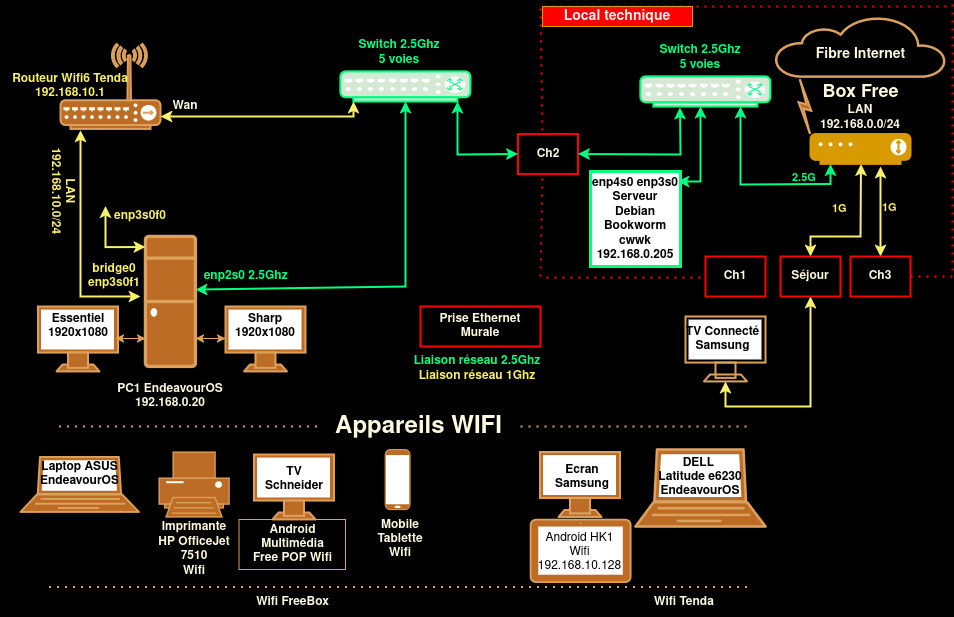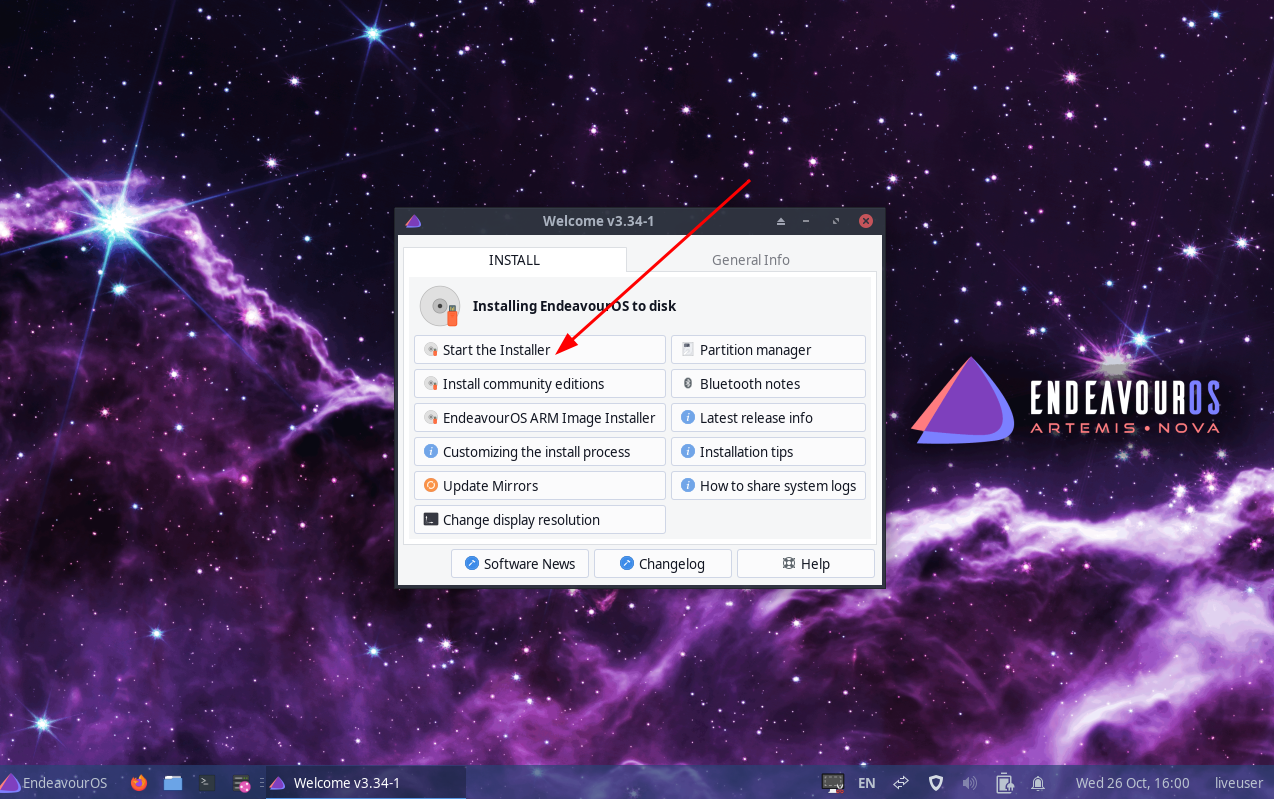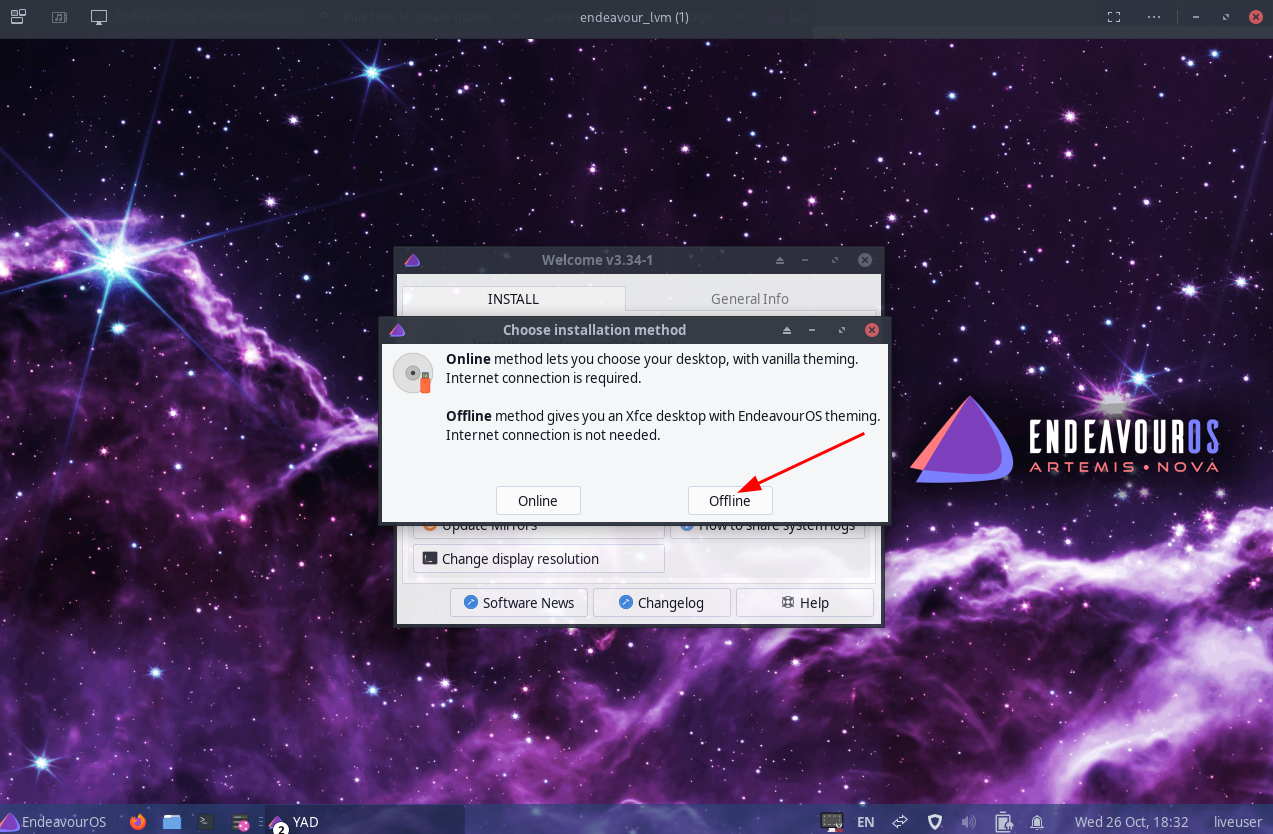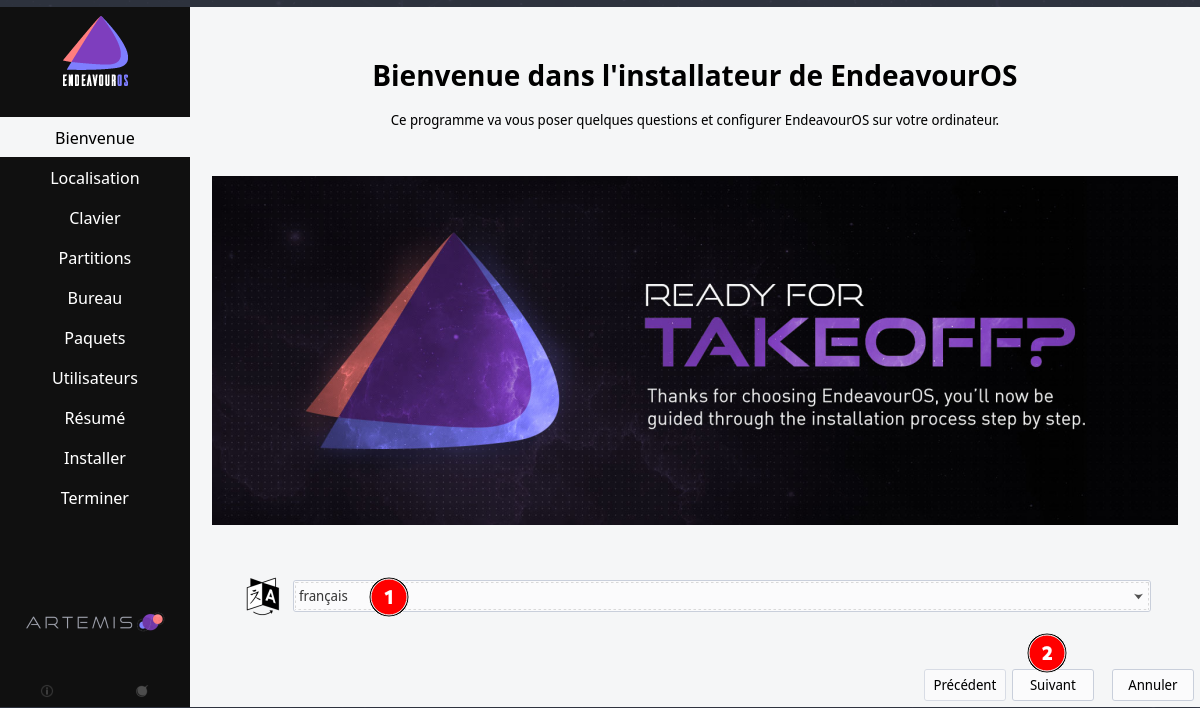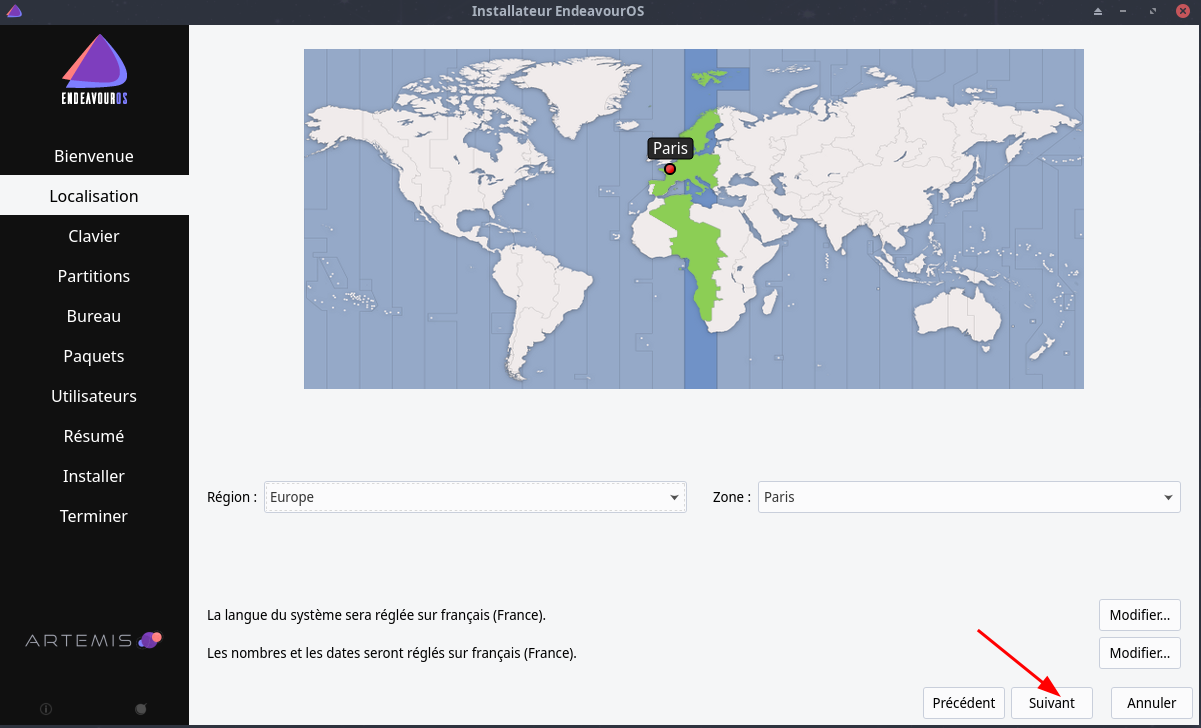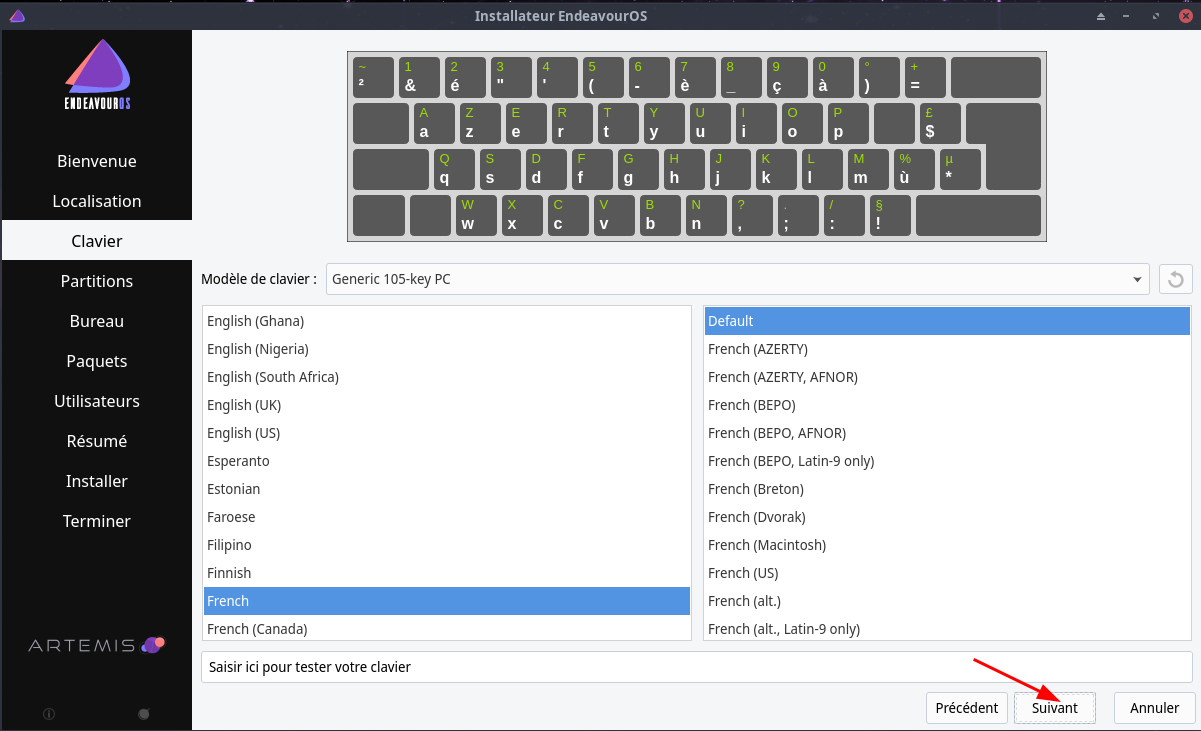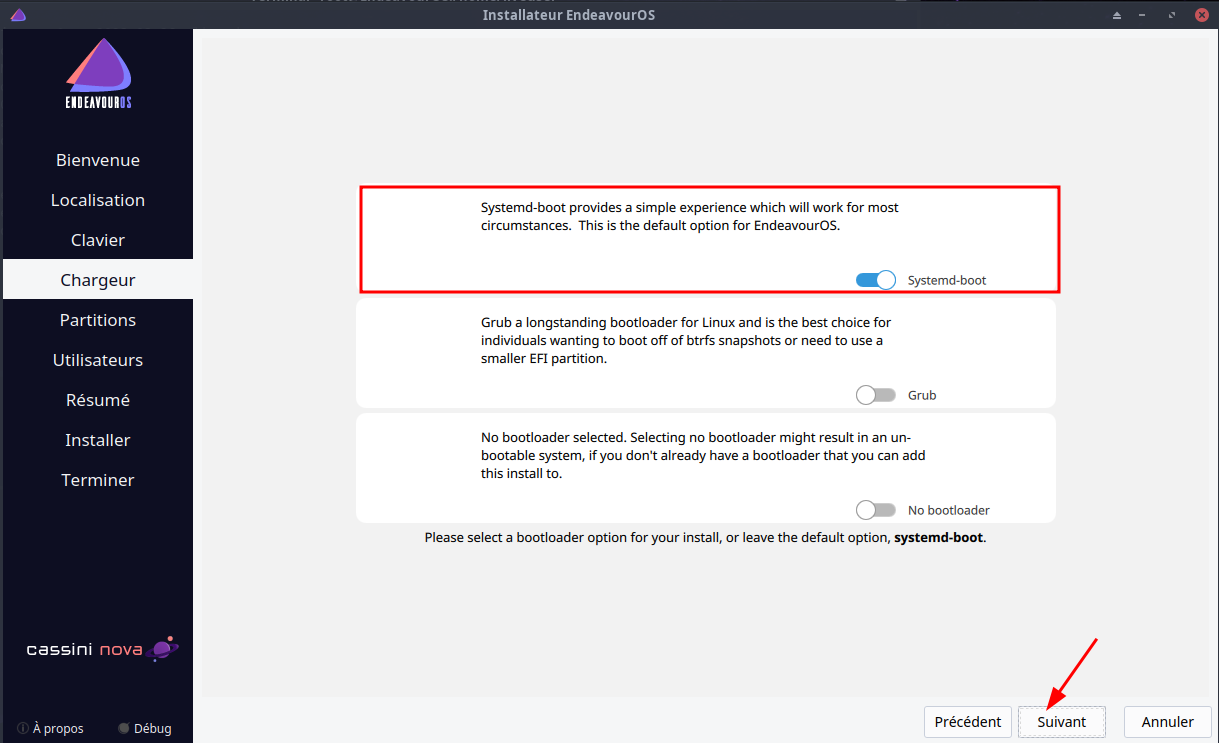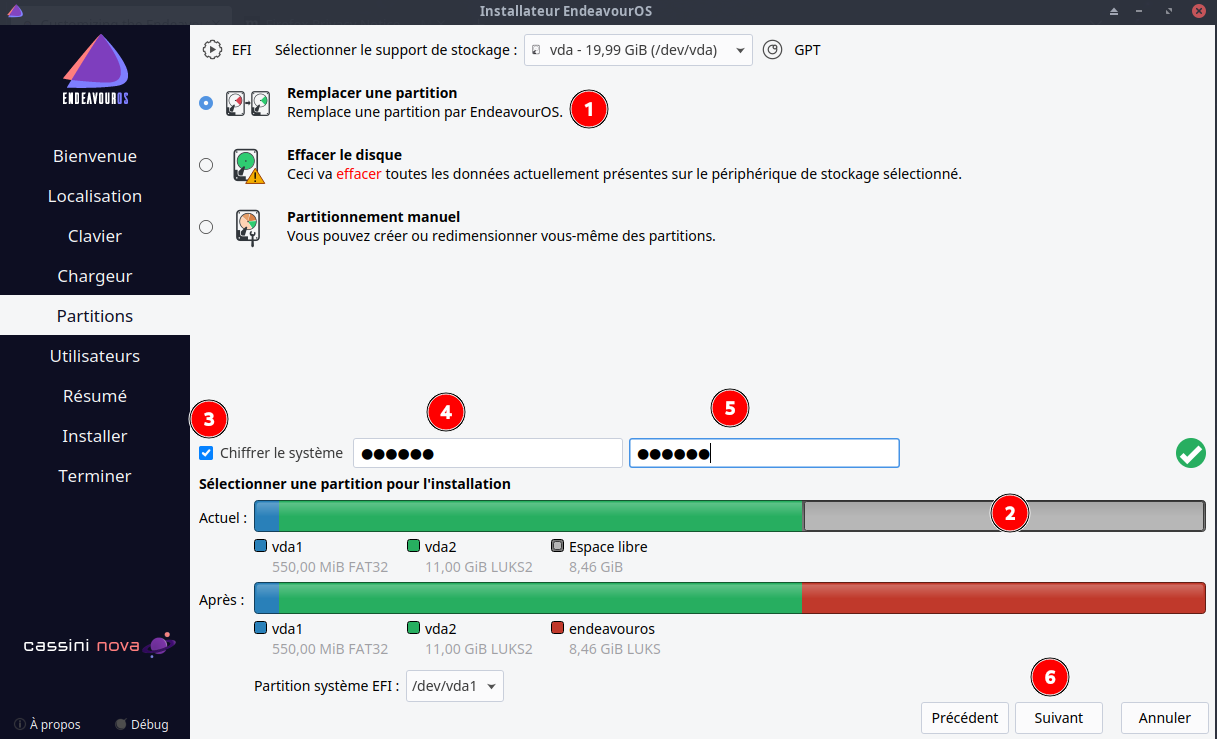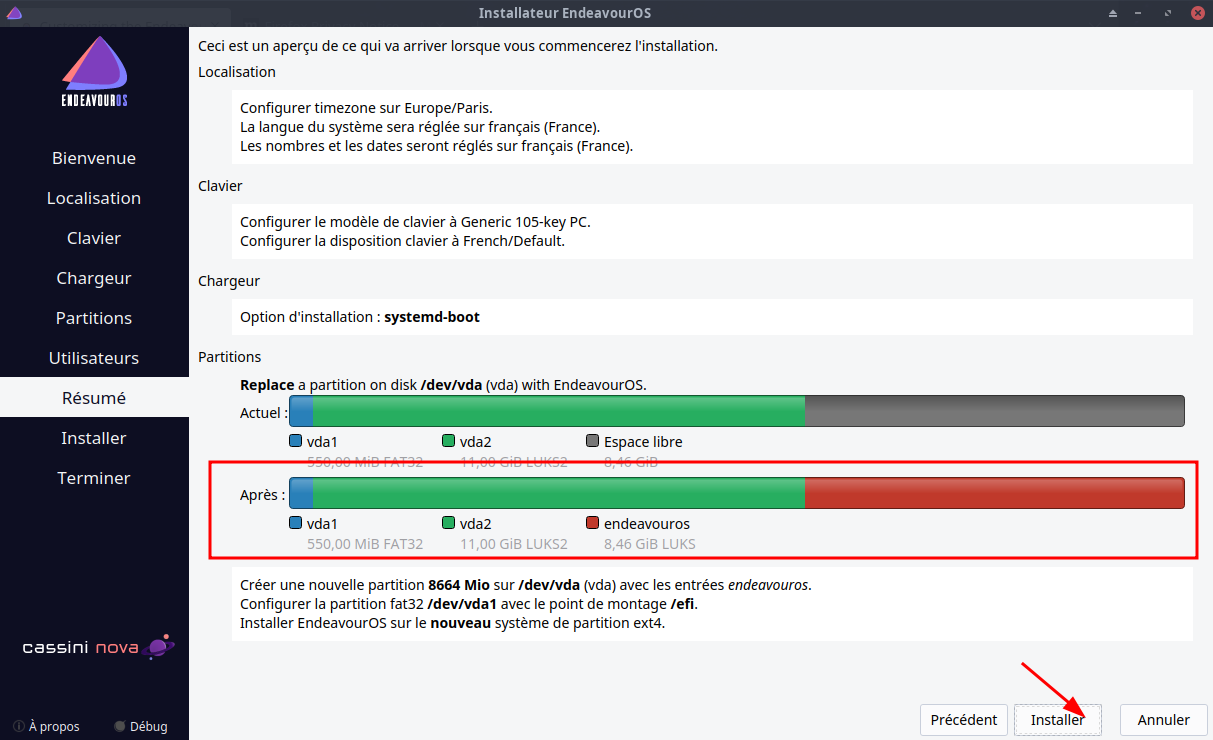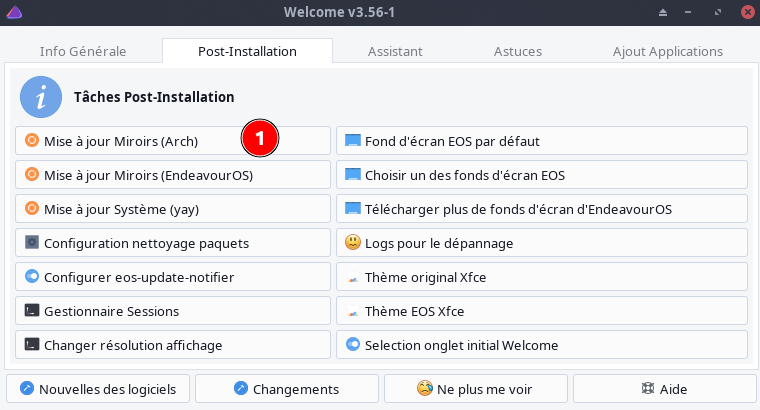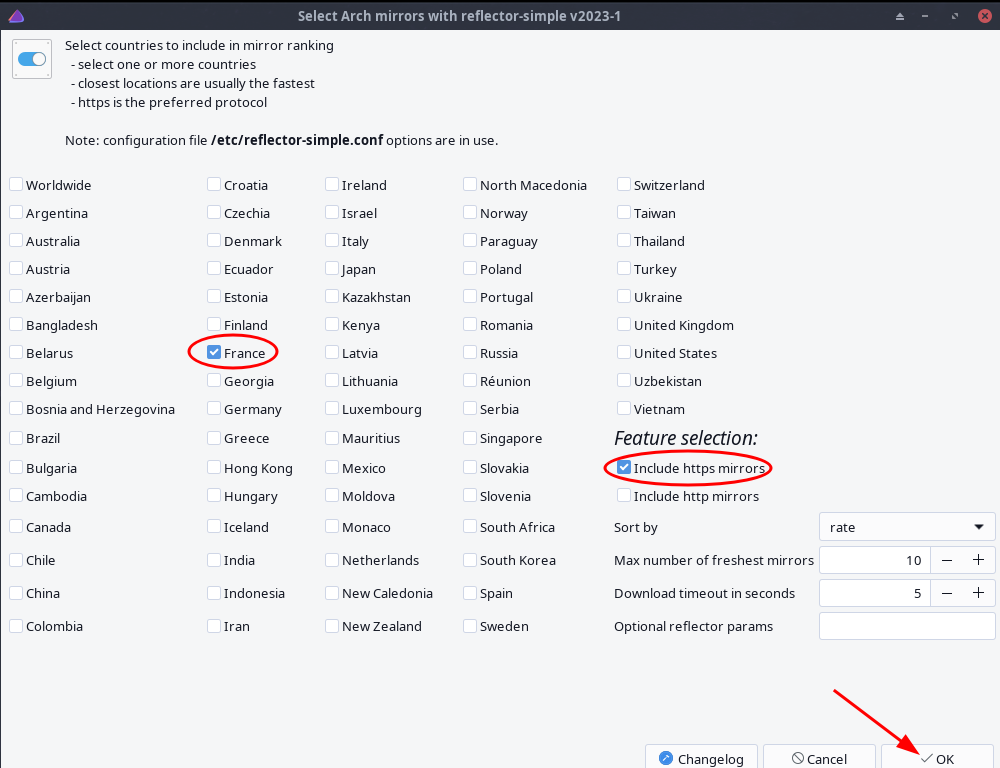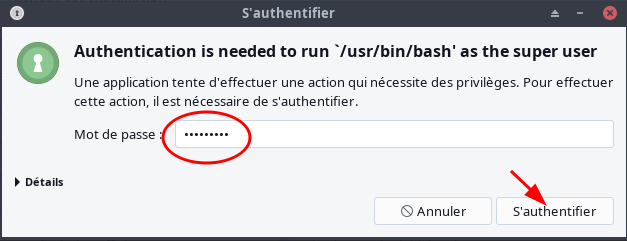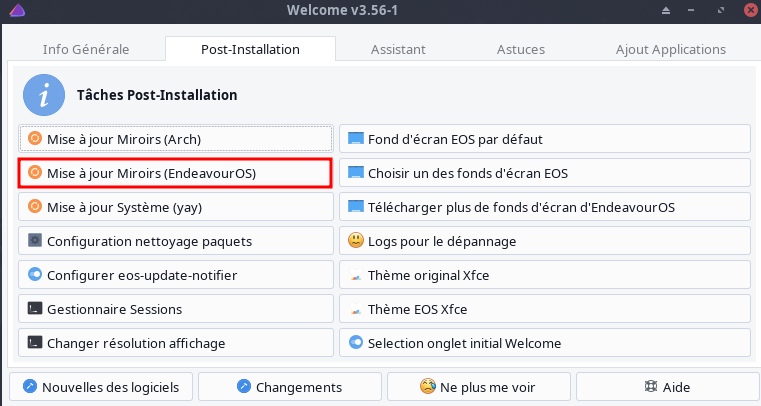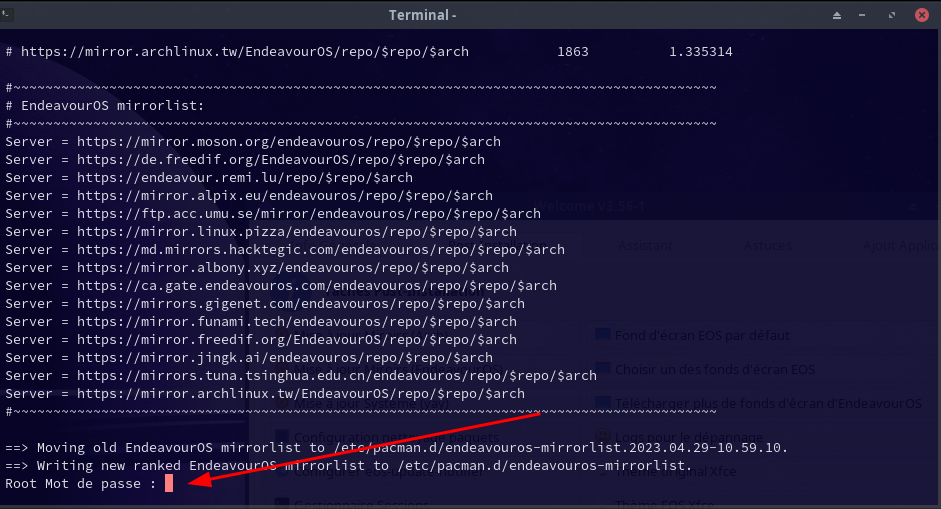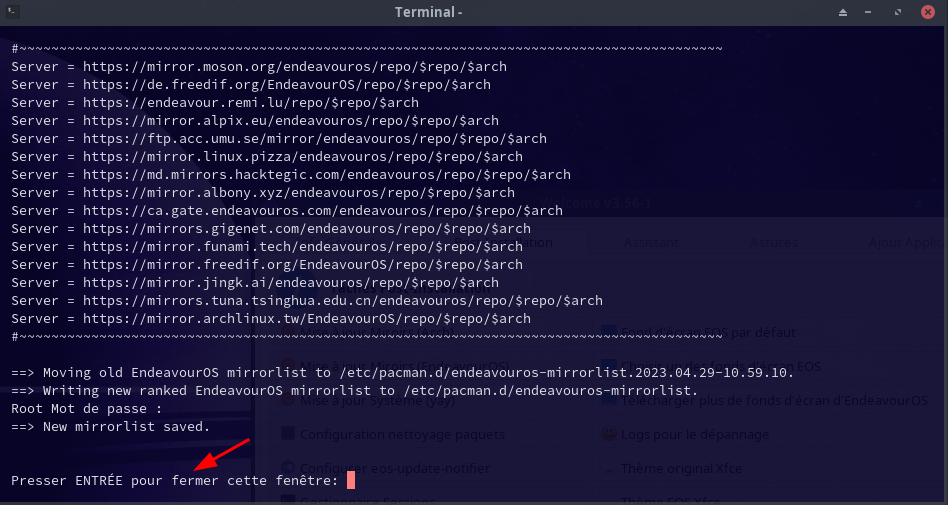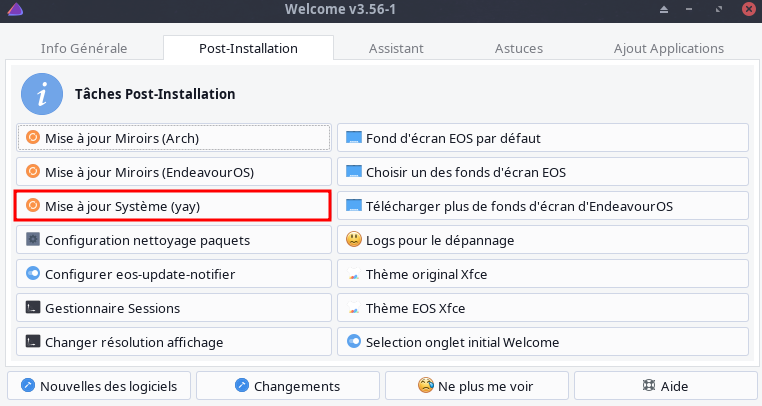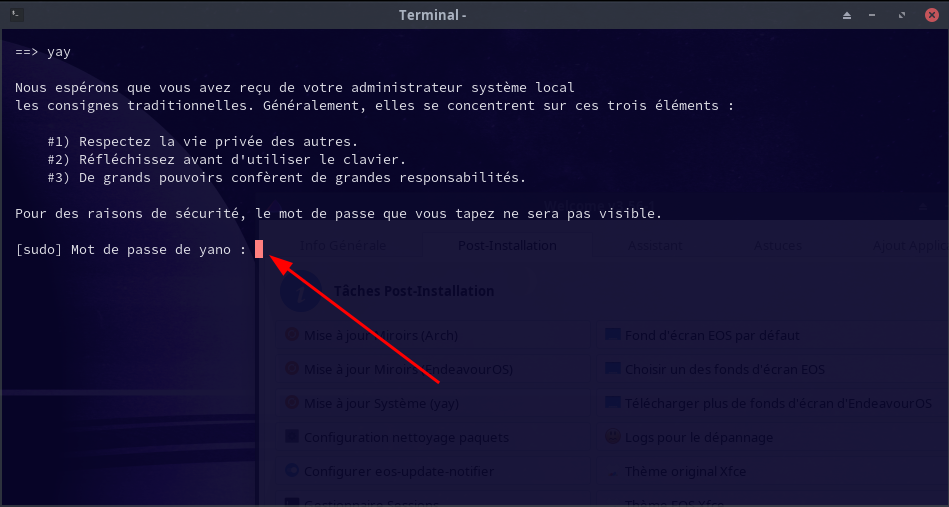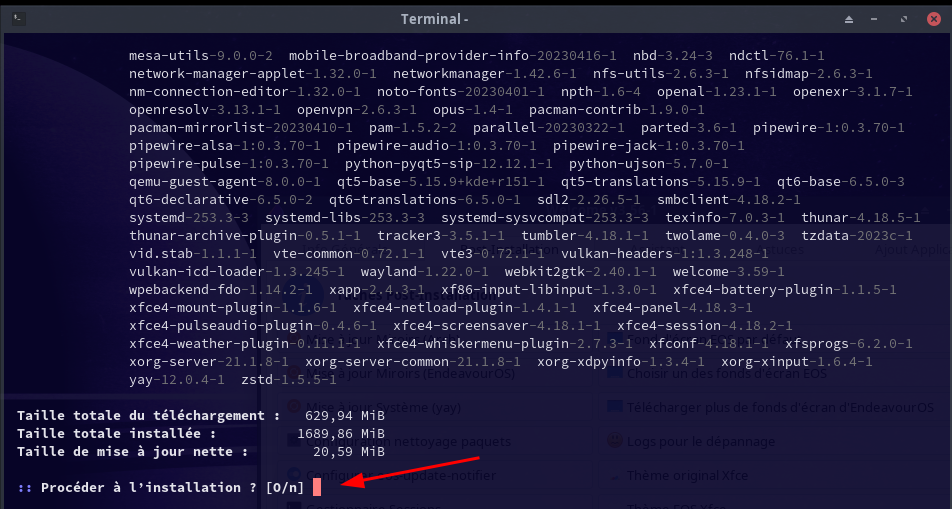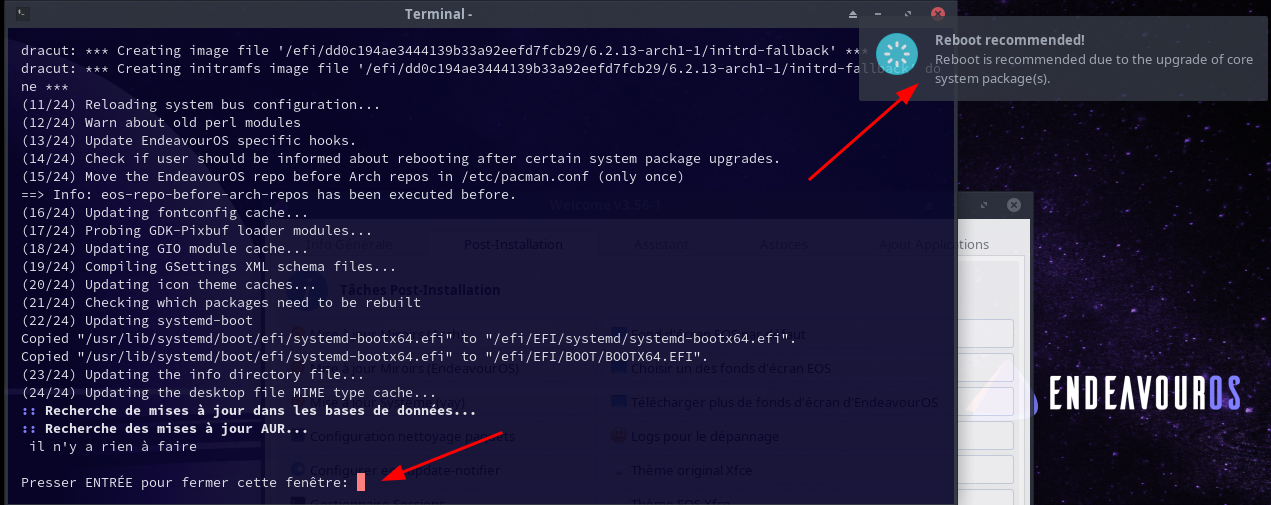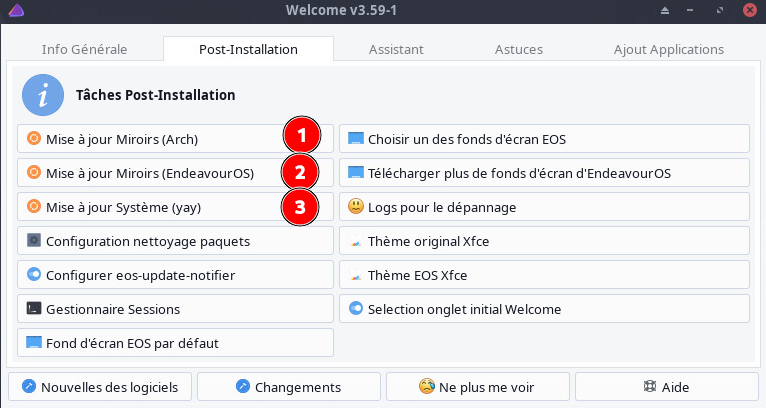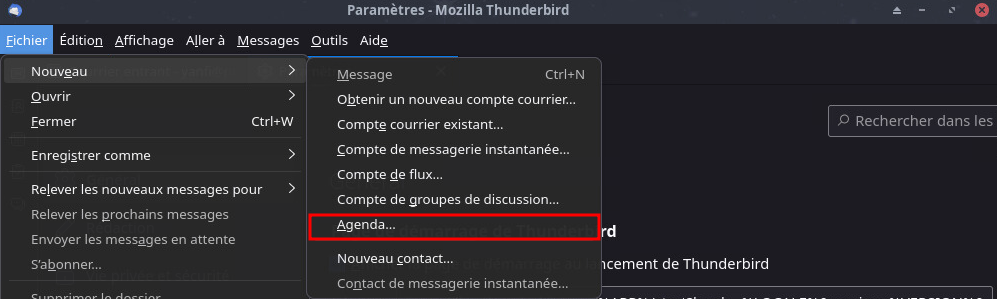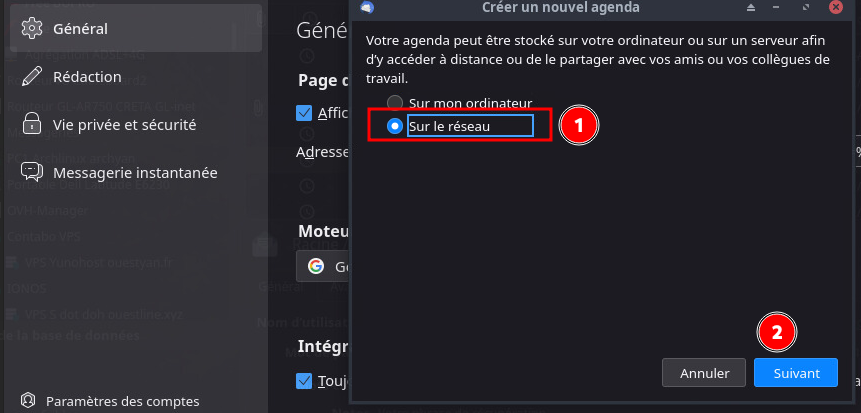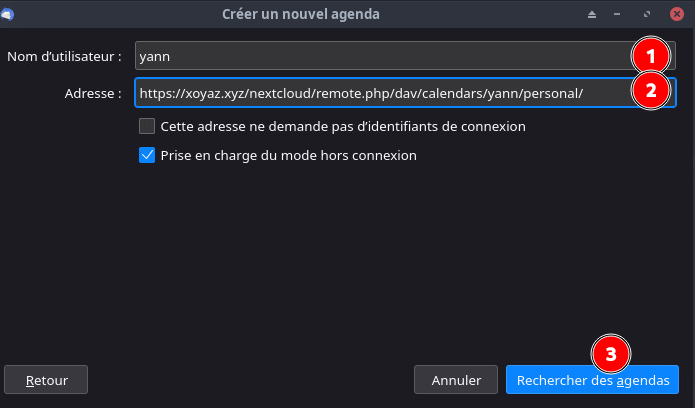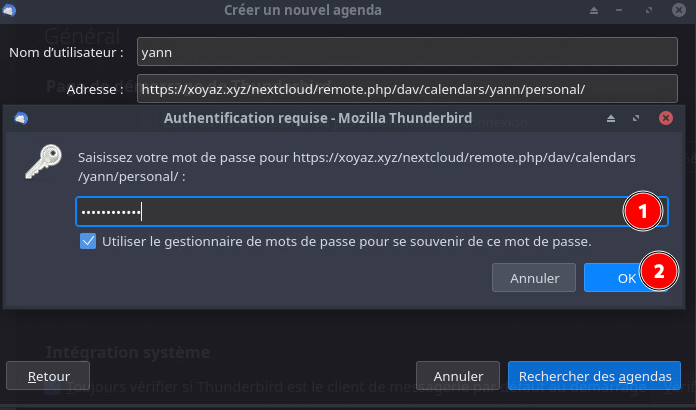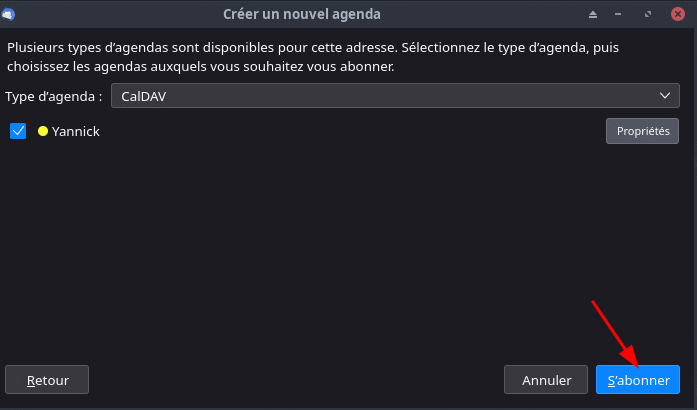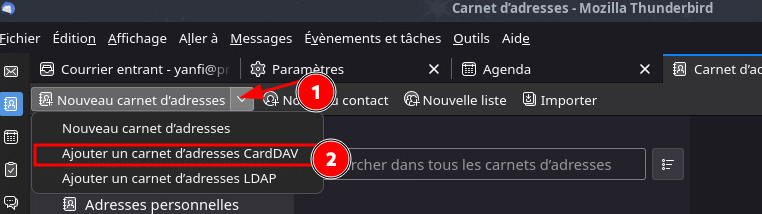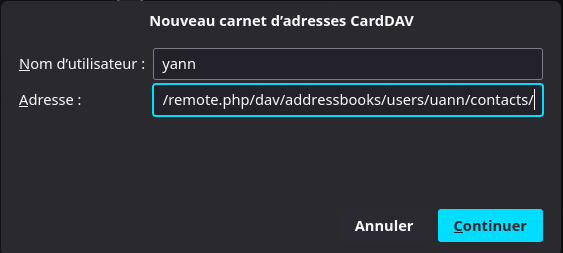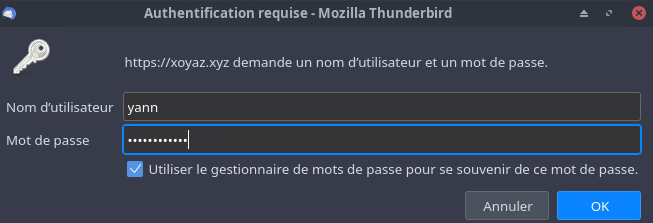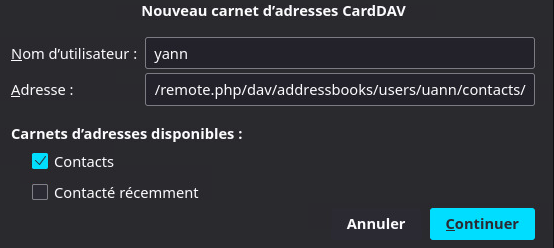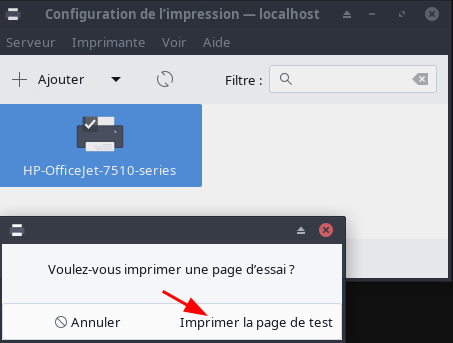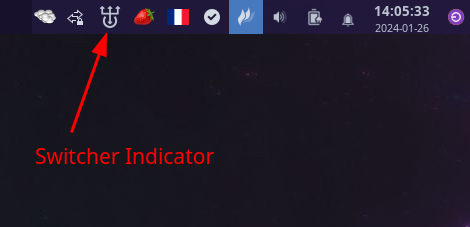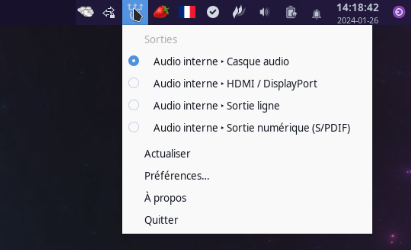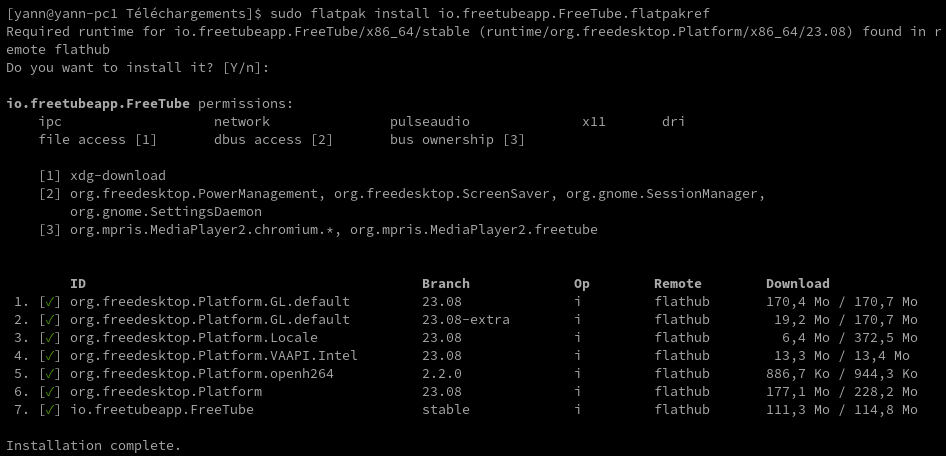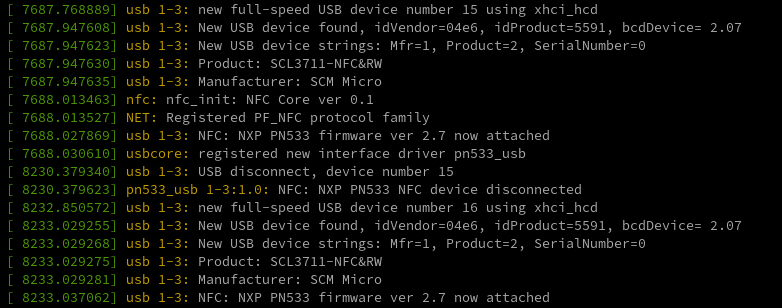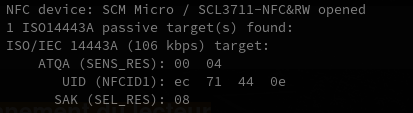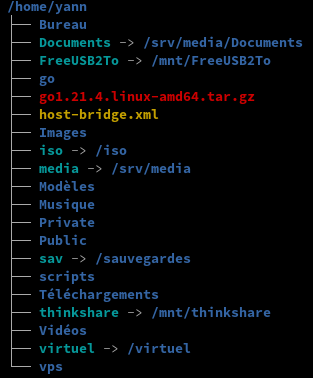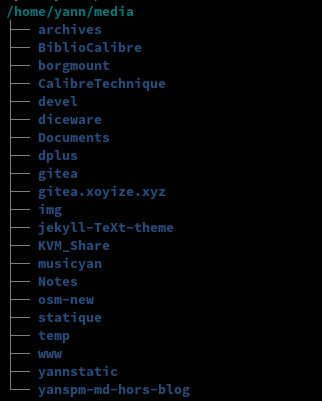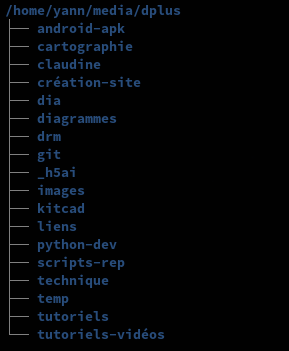Mini tour PC1 - EndeavourOS XFCE sur partition LVM chiffrée
EndeavourOS est une distribution GNU/Linux basée sur Arch Linux
Création clé EndeavourOS USB Live
Télécharger le dernier fichier iSO https://endeavouros.com/latest-release/
EndeavourOS_Cassini_Nova-03-2023_R1.iso et EndeavourOS_Cassini_Nova-03-2023_R1.iso.sha512sum
Vérifier checksum
1
sha512sum -c EndeavourOS_Cassini_Nova-03-2023_R1.iso.sha512sum
EndeavourOS_Cassini_Nova-03-2023_R1.iso: Réussi
Créer la clé bootable
Pour savoir sur quel périphérique, connecter la clé sur un port USB d’un ordinateur et lancer la commande sudo dmesg
Dans le cas présent , le périphérique est /dev/sde
1
sudo dd if=EndeavourOS_Cassini_Nova-03-2023_R1.iso of=/dev/sde bs=4M
Installer une distribution EndeavourOS sur une partition LVM est impossible avec l'outil "Calamarès"
Installation EndeavourOS XFCE sur partition LVM entièrement chiffrée
Installation via USB LIVE
Démarrage avec la clé USB insérée dans le Mini tour PC1 et appui sur F12 pour un accès au menu
Choisir UEFI specific storage
Vous arrivez sur la page de sélection
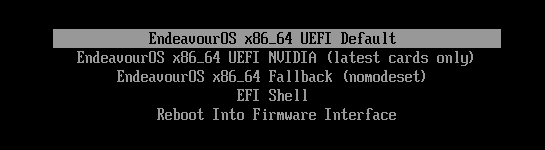
Valider le choix par défaut
Changer le clavier en FR
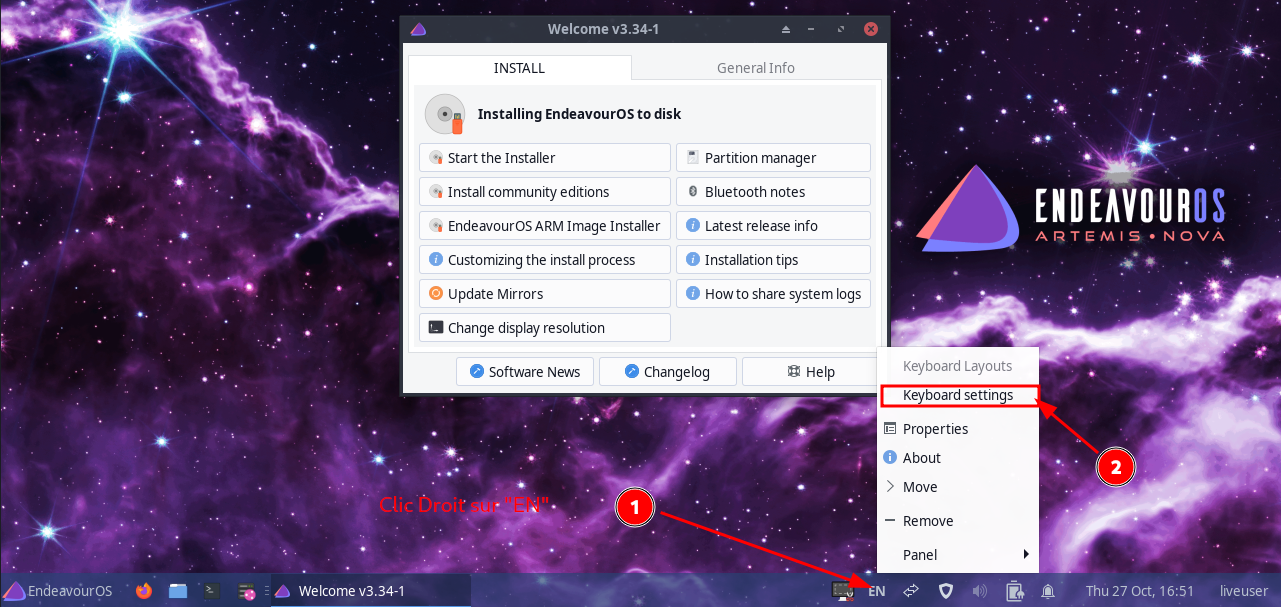
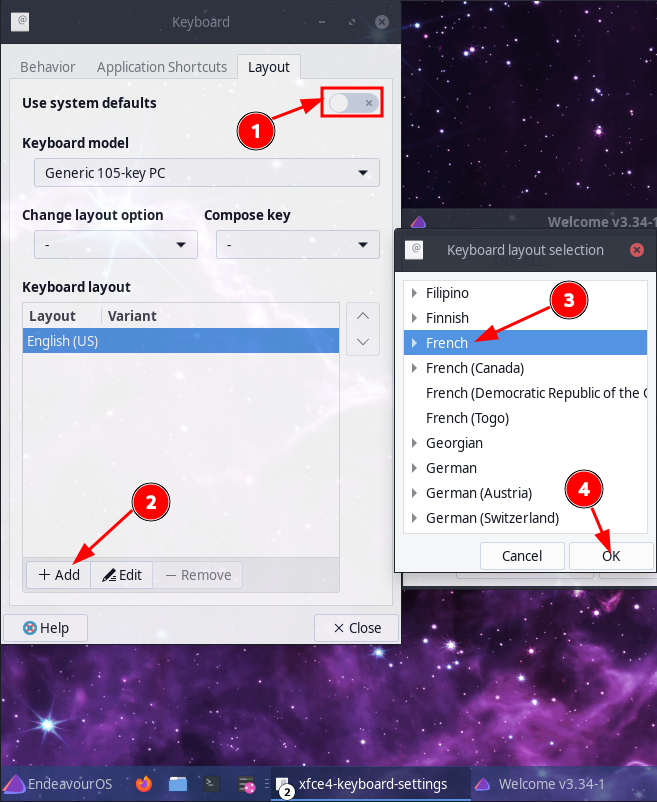
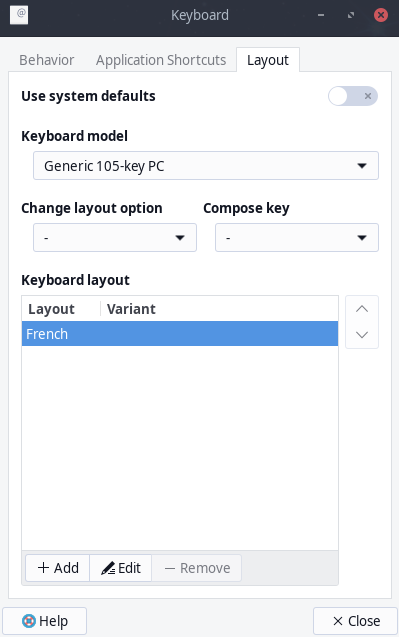
Supprimer English(US) pour ne garder que French et Close
Ouvrir un Terminal Emulator dans le live endeavour
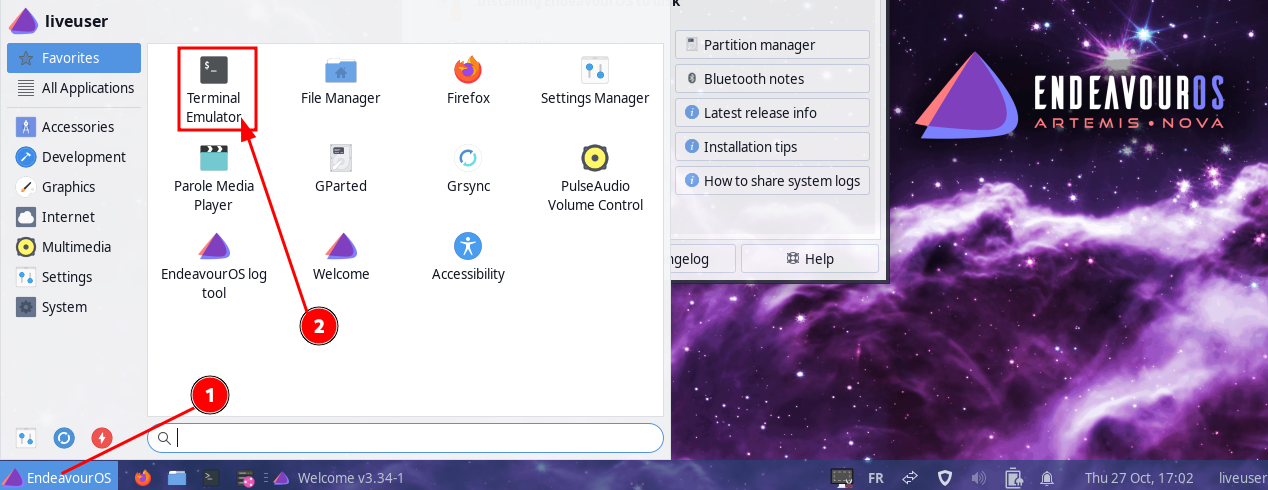
Partionner un disque
en mode su
1
sudo -s
Le disque : lsblk
1
nvme0n1 259:0 0 931,5G 0 disk
On partitionne un disque en 3 avec gdisk
- Partition 1 : 512M EFI (code ef00) système de fichier FAT32
- Partition 2 : 920G LVM (code 8e00) système de fichier EXT4
- Partition restante pour Installation temporaire
Zapper le disque,
(Attention Ceci effacera de manière irréversible toutes les données de votre disque, veuillez sauvegarder toutes les données importantes) :
1
2
3
sgdisk --zap-all /dev/nvme0n1
# OU
wipefs -a /dev/nvme0n1
Partitionnement du disque NVME 1To GPT + LVM
1
gdisk /dev/nvme0n1
Format la partition EFI
1
mkfs.fat -F32 /dev/nvme0n1p1
Installer EndeavourOS sur une partition temporaire
Pour ne pas installer le parefeu firewalld
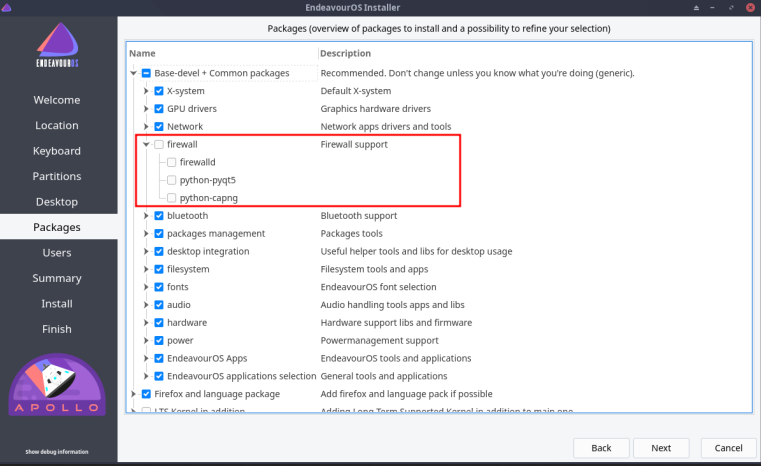
Laissez Calamares terminer l’installation.
L’installation démarre
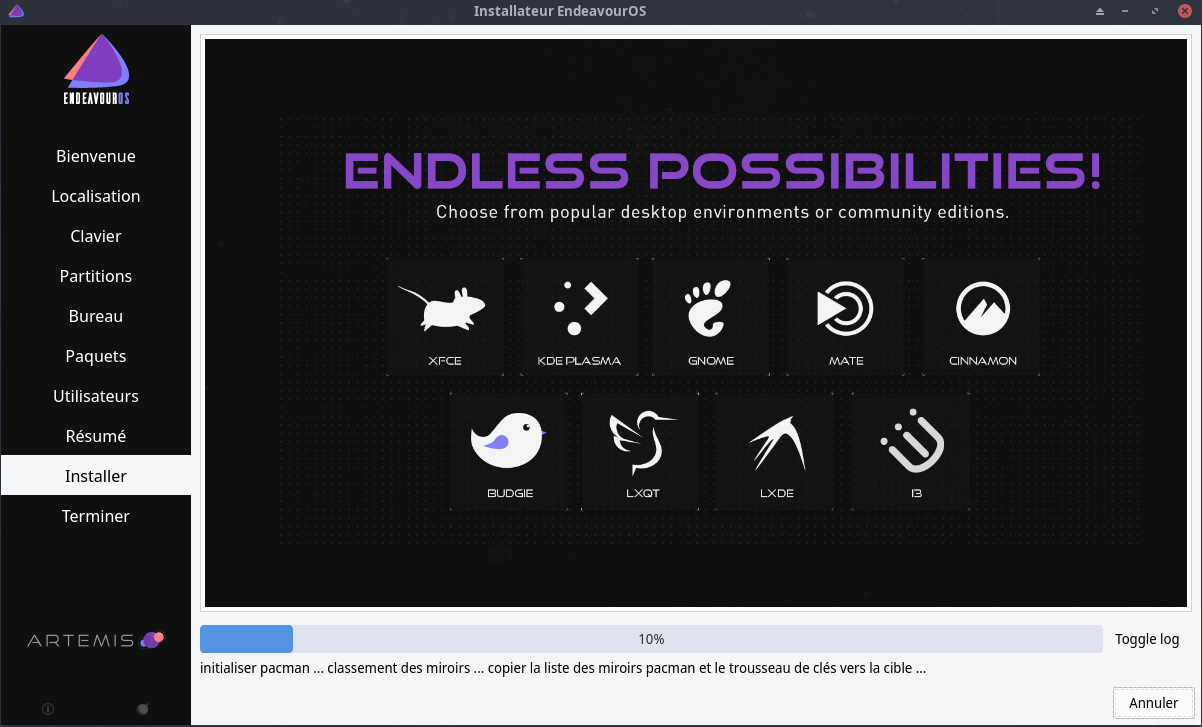
Installation en cours, patienter …
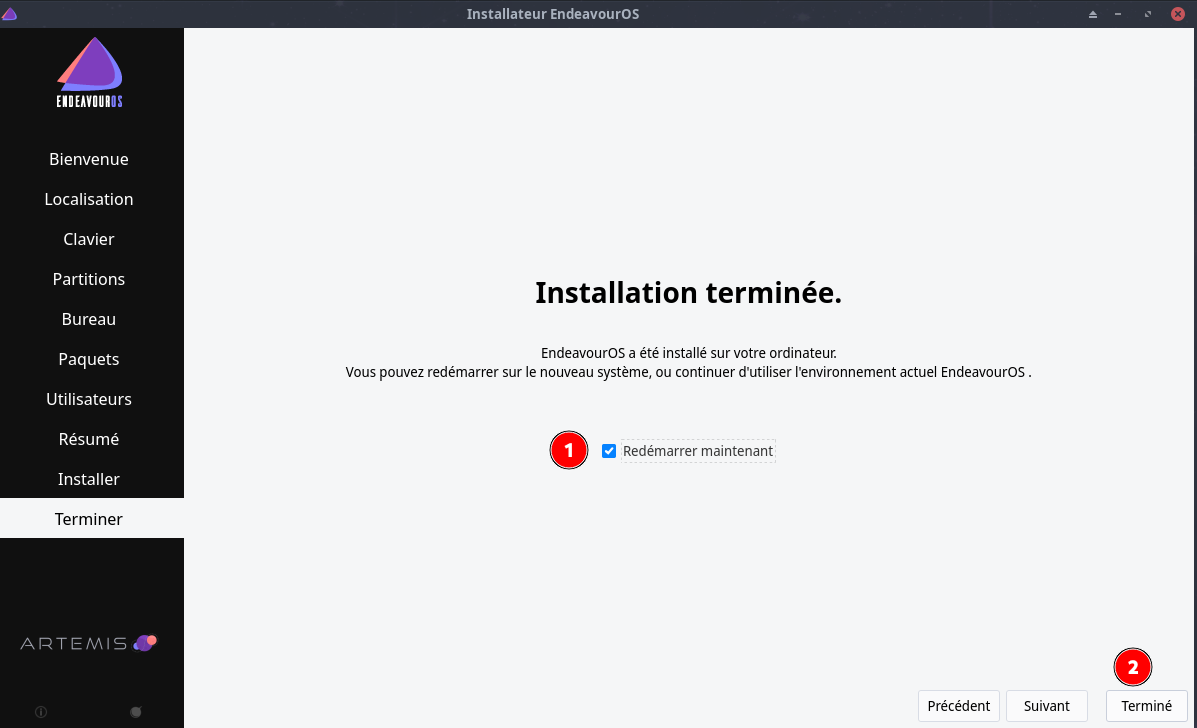
L’installation est terminée, cliquer “Redémarrer maintenant” et sur Terminé, oter la clé USB, et redémarrer sur endeavour
Vérifiez si vous pouvez accéder au système crypté. Vous devriez maintenant avoir un système crypté LUKS (sans les trucs amusants comme les volumes logiques, la partition /home séparée, etc.).
Réinsérer la clé USB et redémarrer dans l'environnement Live-Cd
Commuter le clavier en FR
Ouvrir un terminal et basculer en mode su : sudo -s
Facultatif
Pour un accès sur la machine via SSH depuis un poste distant
Lancer le service : sudo systemctl start sshd
Créer un mot de passe à liveuser : passwd liveuser
Relever l’adresse ip de la machine : ip a
Convertir Déchiffrer et monter le système temporaire
Le système temporaire chiffré /dev/nvme0n1p3
Conversion chiffrement luks2
1
cryptsetup convert /dev/nvme0n1p3 --type luks2
1
2
3
4
5
6
WARNING!
========
This operation will convert /dev/nvme0n1p3 to LUKS2 format.
Are you sure? (Type 'yes' in capital letters): YES
Confirmer par la saisie YES
Dans l’environnement live-CD, ouvrez un Terminal ,basulez en mode su et tapez (ou marquez et copiez la ligne avec ctrl-c et collez dans le terminal avec shift-ctrl-v ) …
1
2
3
cryptsetup luksOpen /dev/nvme0n1p3 crypttemp # saisir la phrase mot de passe de l'installation
mkdir -p /media/crypttemp
mount /dev/mapper/crypttemp /media/crypttemp
Nos données d’installation temporaires sont désormais accessibles sous /media/crypttemp et peuvent être copiées sur le nouveau système que nous allons mettre en place dans les prochaines étapes.
Configurer le nouveau système LVMonLUKS
Chiffrer la partition /dev/nvme0n1p2
1
cryptsetup luksFormat --type luks2 /dev/nvme0n1p2
Une demande de confirmation est exigée
1
2
3
4
5
6
7
WARNING!
========
This will overwrite data on /dev/nvme0n1p2 irrevocably.
Are you sure? (Type 'yes' in capital letters): YES
Enter passphrase for /dev/nvme0n1p2:
Verify passphrase:
Choisissez un mot de passe sécurisé ( https://xkcd.com/936/ )
1
2
3
4
5
6
cryptsetup luksOpen /dev/nvme0n1p2 crypt
Enter passphrase for /dev/nvme0n1p2:
pvcreate /dev/mapper/crypt
Physical volume "/dev/mapper/crypt" successfully created.
vgcreate vg0 /dev/mapper/crypt
Volume group "vg0" successfully created
Une bonne taille de départ pour le volume racine (lvroot) est d’environ 30 Go. Si vous envisagez d’utiliser ultérieurement un fichier d’échange résidant sur root, vous devez en tenir compte.
Le redimensionnement ultérieur des volumes est assez facile, alors n’y réfléchissez pas trop.
Vous pouvez attribuer tout l’espace libre restant au volume d’accueil,
lvcreate --extents 100%FREE vg0 -n lvhome
mais pour augmenter les volumes plus tard et pour les instantanés , il faut de l’espace vide à l’intérieur du groupe de volumes, donc je choisis généralement une taille pour lvhome qui laisse environ 30 Go d’espace inutilisé global dans le volume groupe (en supposant un lecteur de 500 Go, par exemple 500 – 0,512 – 40 – 430 = 29,488)
1
2
3
# 60G root dont 8 swapfile
lvcreate -L 60G vg0 -n lvroot # Logical volume "lvroot" created.
lvcreate -L 120G vg0 -n lvhome # Logical volume "lvhome" created.
Créez un système de fichiers ext4 sur les volumes logiques.
1
2
mkfs.ext4 -L root /dev/mapper/vg0-lvroot
mkfs.ext4 -L home /dev/mapper/vg0-lvhome
Monter le nouveau système sur “mnt”
Monter le nouveau système sur /mnt pour les systèmes UEFI
1
2
3
4
5
mount /dev/mapper/vg0-lvroot /mnt
mkdir -p /mnt/home
mount /dev/mapper/vg0-lvhome /mnt/home
mkdir -p /mnt/efi
mount /dev/nvme0n1p1 /mnt/efi
1
lsblk
devrait maintenant fournir une sortie similaire à la suivante (ignorez les tailles, celles-ci proviennent d’une installation de test) …
pour les systèmes UEFI :
1
2
3
4
5
6
7
8
9
NAME MAJ:MIN RM SIZE RO TYPE MOUNTPOINTS
nvme0n1 259:0 0 931.5G 0 disk
├─nvme0n1p1 259:1 0 512M 0 part /mnt/efi
├─nvme0n1p2 259:2 0 920G 0 part
│ └─crypt 254:4 0 920G 0 crypt
│ ├─vg0-lvroot 254:5 0 60G 0 lvm /mnt
│ └─vg0-lvhome 254:6 0 120G 0 lvm /mnt/home
└─nvme0n1p3 259:3 0 11G 0 part
└─crypttemp 254:3 0 11G 0 crypt /media/crypttemp
Copier le système temporaire
pour vider les nouveaux points de montage
1
rsync -avA /media/crypttemp/ /mnt
Veuillez patienter quelques minutes
A la fin
1
2
sent 4,371,397,995 bytes received 3,121,049 bytes 138,873,620.44 bytes/sec
total size is 4,358,374,092 speedup is 1.00
Démonter le système temporaire
1
2
umount /media/crypttemp
cryptsetup luksClose crypttemp
Ajouter un fichier de clé existant LUKS
Nous allons maintenant ajouter une deuxième clé saisie à la création chiffrement sur /dev/nvme0n1p2
Nous ferons référence à cette clé à l’étape suivante.
1
cryptsetup luksAddKey /dev/nvme0n1p2 /mnt/crypto_keyfile.bin
Il faut saisir le phrase mot de passe
Configurer “crypttab”
Configuration /etc/crypttab
1
cryptsetup luksUUID /dev/nvme0n1p2
renvoie 2c8e7bb4-9286-47e9-8823-12b79bf2810c
Votre UUID sera différent, alors **assurez-vous d'utiliser votre UUID à l'étape suivante !**
1
nano /mnt/etc/crypttab
contient une ligne non commentée commençant par luks-…
Remplacez cette ligne par la suivante ; **n'oubliez pas d' utiliser votre UUID**
1
cryptlvm UUID=2c8e7bb4-9286-47e9-8823-12b79bf2810c /crypto_keyfile.bin luks
Sauvegarder et quitter.
Basculer en chroot
Passer en chroot
1
arch-chroot /mnt
Configurer “fstab”
Configurer /etc/fstab
1
blkid -s UUID -o value /dev/mapper/vg0-lvroot
renvoie l’UUID du volume racine : 6727ede1-2ba5-45fb-9c5a-379c263ec078.
1
blkid -s UUID -o value /dev/mapper/vg0-lvhome
renvoie l’UUID du volume d’accueil : 52a1074e-72df-46d5-acf1-6553cdce1eaa.
1
nano /etc/fstab
contient une ligne commençant par /dev/mapper/luks-…
Supprimez cette ligne et ajoutez ce qui suit (**n'oubliez pas d' utiliser vos UUID**)
1
2
UUID=6727ede1-2ba5-45fb-9c5a-379c263ec078 / ext4 defaults,acl,noatime,discard 0 0
UUID=52a1074e-72df-46d5-acf1-6553cdce1eaa /home ext4 defaults,acl,noatime,discard 0 0
Sauvegarder et quitter.
Ajout fichier échange
Utilisez dd pour créer un fichier d’échange de la taille de votre choix.
Création d’un fichier d’échange de 8192 Mo (pour tous les systèmes de fichiers)
1
dd if=/dev/zero of=/swapfile bs=1M count=8192 status=progress
Remplacez count=8192 par la quantité de Mo que vous souhaitez installer pour l’utilisation du fichier d’échange :
1
chmod 600 /swapfile
Pour donner au fichier d’échange des permissions de racine seulement.
1
mkswap /swapfile
Pour faire du fichier un espace de pagination et enfin pour activer le fichier :
1
swapon /swapfile
Modifier /etc/fstab pour activer le fichier d’échange
1
nano /etc/fstab
Ajoutez la ligne suivante…
1
/swapfile none swap defaults,pri=-2 0 0
Sauvegarder et quitter.
Remarque : le fichier d’échange doit être spécifié par son emplacement sur le système de fichiers, et non par son UUID ou son LABEL.
pour vérifier :
1
swapon --show
Modifier les options du noyau
Dans systemd-boot, vous éditez le fichier d’entrée approprié qui se trouve sur votre partition EFI dans le répertoire loader/entries
Chaque entrée est une option de démarrage dans le menu et chacune a une ligne appelée options. Vous pouvez modifier ces entrées directement, mais ces changements peuvent être écrasés lors de l’installation ou de la mise à jour de paquets.
Pour effectuer les changements, au lieu de modifier les entrées, modifiez le fichier /etc/kernel/cmdline qui est un fichier d’une ligne contenant une liste d’options du noyau.
1
nano /etc/kernel/cmdline
UUID de /dev/nvme0n1p2 : blkid -s UUID -o value /dev/nvme0n1p2
1
nvme_load=YES nowatchdog rw rd.luks.uuid=2c8e7bb4-9286-47e9-8823-12b79bf2810c root=/dev/mapper/vg0-lvroot
Exécutez ensuite sudo reinstall-kernels qui remplira les entrées et régénérera les initrds.
1
reinstall-kernels
Si vous préférez utiliser les options actuelles du noyau du système en cours d’exécution, vous pouvez rm le fichier /etc/kernel/cmdline, puis exécuter sudo reinstall-kernels.
Sortie du chroot et démontage
1
2
exit
umount -R /mnt
Redémarrez sur le système LVM on LUKS chiffré
Oter la clé USB , redémarrer
1
reboot
FINI! Vous devriez maintenant avoir un système LVMonLUKS fonctionnel avec un volume logique séparé pour /home.
Compléments
Accès sudo
Modifier sudoers pour accès sudo sans mot de passe à l’utilisateur yano
1
2
su # mot de passe root identique utilisateur
echo "yann ALL=(ALL) NOPASSWD: ALL" >> /etc/sudoers.d/20-yann
Historique de la ligne de commande
Ajoutez la recherche d’historique de la ligne de commande au terminal
Se connecter en utilisateur
Tapez un début de commande précédent, puis utilisez shift + up (flèche haut) pour rechercher l’historique filtré avec le début de la commande.
1
2
3
# Global, tout utilisateur
echo '"\e[1;2A": history-search-backward' | sudo tee -a /etc/inputrc
echo '"\e[1;2B": history-search-forward' | sudo tee -a /etc/inputrc
Modification fstab
Ajout au fichier /etc/fstab
1
2
3
4
5
6
7
8
9
10
11
12
13
14
15
16
17
18
19
20
# /dev/mapper/vg0-lvmedia
UUID=2b44ad46-3fd5-4f36-a503-b1e7507aa561 /srv/media ext4 rw,relatime 0 2
# /dev/mapper/ssd--512-virtuel
UUID=84bc1aa9-23ac-4530-b861-bc33171b7b42 /virtuel ext4 defaults 0 2
# /dev/mapper/vg--nas--one-sav
UUID=c5b9eefc-1daa-4a0d-8a72-6169b3c8c91f /sauvegardes ext4 defaults 0 2
# /dev/vg-nas-one/iso - Volume logique 200G du disque 4To
UUID=58f4b6c7-3811-41d5-9964-f47ac32375f6 /iso ext4 defaults 0 2
# LXC kvmdebeye dossiers partagés
#/srv/media /var/lib/lxc/kvmdebeye/rootfs/home/nspyan/media none bind 0 0
#/home/yann/scripts /var/lib/lxc/kvmdebeye/rootfs/home/nspyan/scripts none bind 0 0
#/dev/sdd1: LABEL="hdd500g" UUID="21b413f5-196e-49e2-995b-07eb39e32e23" BLOCK_SIZE="4096" TYPE="ext4" PARTUUID="ee37e746-3f0f-11ed-9462-066ab000c657"
UUID=21b413f5-196e-49e2-995b-07eb39e32e23 /mnt/freebox ext4 defaults 0 2
On monte les unités
1
sudo mount -a
On modifie les droits /srv/media
1
chown $USER:$USER -R /srv/media/
Images (fond d’écran + logos, connexion et grub)
1
2
3
sudo cp /srv/media/dplus/images/yannick/plouzane-nb.jpg /usr/share/backgrounds/xfce/ # écran 2
sudo cp /srv/media/dplus/images/yannick/Linux-Arch-1920x1080.jpg /usr/share/backgrounds/xfce/ # écran 1
sudo cp /srv/media/dplus/images/yannick/yannick-green.png /usr/share/pixmaps/
les images de fond d’écran /usr/share/backgrounds/xfce
1
2
sudo cp /srv/media/dplus/images/Fonds/Linux-Arch-1920x1080.jpg /usr/share/backgrounds/xfce/
sudo cp /srv/media/dplus/images/yannick/yannick-green.png /usr/share/pixmaps/
Ecran et logo pour lightdm de la page de connexion
1
2
sudo cp /srv/media/dplus/images/Fonds/archlinux-lightdm.png /usr/share/backgrounds/
sudo cp /srv/media/dplus/images/yannick/yannick53x64.png /usr/share/pixmaps/
Partage disque
Partage disque externe USB sur Freebox
Disque freebox partagé FreeUSB2To
FreeBox
HDD Mobile 2To connecté en USB sur la freebox
Nom de partage : FreeUSB2To + EXT4 + vérification après formatage
Partage windows activé : yannfreebox + mot de passe
PC1
Partage linux samba : sudo pacman -S cifs-utils Installé par défaut
Point de montage : sudo mkdir /mnt/FreeUSB2To
Lien : sudo ln -s /mnt/FreeUSB2To $HOME/FreeUSB2To
Credential : /root/.smbcredentials avec 2 lignes
username=XXXXXX
password=XXXXXX
Droits
1
2
sudo chown -R root:root /root/.smbcredentials
sudo chmod -R 600 /root/.smbcredentials
Les fichiers systèmes
1
2
3
4
5
6
7
8
9
10
11
12
13
14
15
16
17
18
19
20
21
22
23
24
25
26
27
# /etc/systemd/system/mnt-FreeUSB2To.mount
[Unit]
Description=cifs mount script
Requires=network-online.target
After=network-online.service
[Mount]
What=//192.168.0.254/FreeUSB2To
Where=/mnt/FreeUSB2To
Options=credentials=/root/.smbcredentials,rw,uid=1000,gid=1000,vers=3.0
Type=cifs
[Install]
WantedBy=multi-user.target
# /etc/systemd/system/mnt-FreeUSB2To.automount
[Unit]
Description=cifs mount script
Requires=network-online.target
After=network-online.service
[Automount]
Where=/mnt/FreeUSB2To
TimeoutIdleSec=10
[Install]
WantedBy=multi-user.target
Activation
1
sudo systemctl enable mnt-FreeUSB2To.automount --now
Partage avec Lenovo serveur NFS
PC1
Points de montage : sudo mkdir /mnt/sharenfs
Lien : sudo ln -s /mnt/sharenfs $HOME/sharenfs
Ajouter les points de montage du serveur nfs au fichier /etc/fstab
1
2
# Les montage NFS du serveur lenovo 192.168.0.215
192.168.0.215:/ /mnt/sharenfs nfs4 nofail,x-systemd.automount,x-systemd.requires=network-online.target,x-systemd.device-timeout=10s,rsize=8192,wsize=8192
Rechargement et montage
1
sudo systemctl daemon-reload && sudo mount-a
Disque Lenovo partagé thinkshare (INACTIF)
FreeBox
Nom de partage : thinkshare
PC1
Partage linux samba : sudo pacman -S cifs-utils Installé par défaut
Point de montage : sudo mkdir /mnt/thinkshare
Lien : sudo ln -s /mnt/thinkshare $HOME/thinkshare
Credential : /root/.smbthink avec 2 lignes
username=XXXXXX
password=XXXXXX
Droits
1
2
sudo chown -R root:root /root/.smbthink
sudo chmod -R 600 /root/.smbthink
Les fichiers systèmes
1
2
3
4
5
6
7
8
9
10
11
12
13
14
15
16
17
18
19
20
21
22
23
24
25
26
27
# /etc/systemd/system/mnt-thinkshare.mount
[Unit]
Description=cifs mount script
Requires=network-online.target
After=network-online.service
[Mount]
What=//192.168.0.215/thinkshare
Where=/mnt/thinkshare
Options=credentials=/root/.smbthink,rw,uid=1000,gid=1000,vers=3.0
Type=cifs
[Install]
WantedBy=multi-user.target
# /etc/systemd/system/mnt-thinkshare.automount
[Unit]
Description=cifs mount script
Requires=network-online.target
After=network-online.service
[Automount]
Where=/mnt/thinkshare
TimeoutIdleSec=10
[Install]
WantedBy=multi-user.target
Activation
1
sudo systemctl enable mnt-thinkshare.automount --now
Dossiers et Liens
LVM , ajout media
1
2
3
sudo lvcreate -L 500G vg0 -n lvmedia
sudo mkfs.ext4 /dev/mapper/vg0-lvmedia
sudo blkid -s UUID -o value /dev/mapper/vg0-lvmedia
renvoie l’UUID du volume racine : 1ca4bfc7-3d31-4859-aeb3-656214fab490.
Ajouter au fstab
1
2
# /dev/mapper/vg0-lvmedia
UUID=1ca4bfc7-3d31-4859-aeb3-656214fab490 /srv/media ext4 rw,relatime 0 2
Les dossiers et Liens sur les autres unités et les dossiers .keepassx , Notes , scripts statique/images et statique/_posts
1
2
3
4
5
6
sudo mkdir -p /srv/media/{Notes,statique}
sudo mkdir -p /srv/media/statique/{images,_posts}
sudo ln -s /srv/media $HOME/media
sudo mkdir -p /virtuel
sudo ln -s /virtuel $HOME/virtuel
mkdir -p ~/{.ssh,.keepassx}
Créer liens sharenfs
1
2
ln -s /mnt/sharenfs/pc1/.borg $HOME/.borg
ln -s /mnt/sharenfs/pc1/scripts $HOME/scripts
Liens “statique” et “Notes”
les liens pour la rédaction des posts markdown et le dossier des fichiers
1
2
3
4
# Lien pour affichage des images avec éditeur Retext
sudo ln -s /srv/media/statique/images /images
# Lien pour les fichiers autres
sudo ln -s /srv/media/statique/files /files
les liens pour les images de Nextcloud Notes
1
2
sudo mkdir /div
sudo ln -s /srv/media/img /div/img
Dossiers Documents et Musique
Supprimer les dossiers par défaut Documents et Musique et créer des liens
1
2
3
4
5
6
# suppression Documents et Musique
sudo rm -r $HOME/Documents
sudo rm -r $HOME/Musique
#Création des liens
sudo ln -s /srv/media/Documents $HOME/Documents
sudo ln -s /mnt/sharenfs/Musique $HOME/Musique
EndeavourOS XFCE
Mise à jour EndeavourOS
Mode graphique
Résumé
Déverrouillage des volumes LUKS2
Description
- Slot 0 pour le déverrouillage du volume par saisie d’une phrase mot de passe.
- Slot 1 et 2 pour le déverrouillage par des clés (2 ième clé en cas de perte ou casse) avec un appui sur une touche.
- Slot 3 - Ajout d’une phrase mot de passe pour le recovery
Au final nous aurons 4 “slot” utilisés
Installer librairie libfido2 pour la prise en charge des clés Yubico et SoloKeys
1
pacman -S libfido2
Enroler clé USB YubiKey 5 NFC
Vérifier que la YubiKey est insérée dans un port USB
Lister et enroler la yubikey
1
systemd-cryptenroll --fido2-device=list
1
2
PATH MANUFACTURER PRODUCT
/dev/hidraw5 Yubico YubiKey OTP+FIDO+CCID
Enroler la clé pour le déverrouillage du disque chiffré nvme0n1p2
1
sudo systemd-cryptenroll --fido2-device=auto /dev/nvme0n1p2
1
2
3
4
5
6
7
🔐 Please enter current passphrase for disk /dev/nvme0n1p2: *********************
Requested to lock with PIN, but FIDO2 device /dev/hidraw5 does not support it, disabling.
Initializing FIDO2 credential on security token.
👆 (Hint: This might require confirmation of user presence on security token.)
Generating secret key on FIDO2 security token.
👆 In order to allow secret key generation, please confirm presence on security token.
New FIDO2 token enrolled as key slot 1.
Le Y de la clé se met à clignoter , il suffit de poser son doigt sur l’emplacement du Y pour le déverrouillage
Retirer la première clé et insérer la seconde clé USB YubiKey 5 NFC, puis exécuter la commande
1
sudo systemd-cryptenroll --fido2-device=auto /dev/nvme0n1p2
1
2
3
4
5
6
7
🔐 Please enter current passphrase for disk /dev/nvme0n1p2: *********************
Requested to lock with PIN, but FIDO2 device /dev/hidraw5 does not support it, disabling.
Initializing FIDO2 credential on security token.
👆 (Hint: This might require confirmation of user presence on security token.)
Generating secret key on FIDO2 security token.
👆 In order to allow secret key generation, please confirm presence on security token.
New FIDO2 token enrolled as key slot 2.
Enroler une passphrase de recouvrement
Les jetons et puces de sécurité FIDO2, PKCS#11 et TPM2 s’associent bien avec les clés de recouvrement : puisque vous n’avez plus besoin de taper votre mot de passe tous les jours, il est logique de vous en débarrasser et d’enregistrer à la place une clé de recouvrement à forte entropie que vous imprimez ou scannez hors écran et conservez dans un endroit physique sûr.
Voici comment procéder :
1
sudo systemd-cryptenroll --recovery-key /dev/nvme0n1p2
1
2
3
4
5
6
7
8
9
10
🔐 Please enter current passphrase for disk /dev/nvme0n1p2: ***********
A secret recovery key has been generated for this volume:
🔐 vbcrnbjn-vkrkihte-rctbufne-nlihihjl-tegudteu-rkjthcgd-hvhuvgik-rugeregh
Please save this secret recovery key at a secure location. It may be used to
regain access to the volume if the other configured access credentials have
been lost or forgotten. The recovery key may be entered in place of a password
whenever authentication is requested.
New recovery key enrolled as key slot 3.
Cette opération génère une clé, l’enregistre dans le volume LUKS2, l’affiche à l’écran et génère un code QR que vous pouvez scanner en dehors de l’écran si vous le souhaitez.
La clé possède la plus grande entropie et peut être saisie partout où vous pouvez saisir une phrase d’authentification.
C’est pourquoi il n’est pas nécessaire de modifier le fichier /etc/crypttab pour que la clé de récupération fonctionne.
Enroler une clé USB SoloKeys (OPTIONNEL)
Lister la clé
1
systemd-cryptenroll --fido2-device=list
1
2
PATH MANUFACTURER PRODUCT
/dev/hidraw4 SoloKeys Solo 4.1.5
Ajout de la solokeys
1
sudo systemd-cryptenroll --fido2-device=auto /dev/nvme0n1p2
1
2
3
4
5
6
7
🔐 Please enter current passphrase for disk /dev/nvme0n1p2: ***********
Requested to lock with PIN, but FIDO2 device /dev/hidraw1 does not support it, disabling.
Initializing FIDO2 credential on security token.
👆 (Hint: This might require confirmation of user presence on security token.)
Generating secret key on FIDO2 security token.
👆 In order to allow secret key generation, please confirm presence on security token.
New FIDO2 token enrolled as key slot 3.
Lors du boot , le S de la SoloKeys passe au ROUGE et il suffit d’appuyer sur le voyant pour qu’il repasse au vert afin de lancer le processus de déchiffrement et finir le démarrage
Prise en charge YubiKey et SoloKey
Les options timeout de crypttab
1
2
3
4
5
6
7
8
9
10
11
12
13
14
15
timeout=
Spécifie le délai d'attente pour la demande d'un mot de passe. Si aucune unité
n'est spécifiée, l'unité utilisée est la seconde. Les unités prises en charge sont s, ms, us,
min, h, d. Un délai de 0 permet d'attendre indéfiniment (valeur par défaut).
token-timeout=
Spécifie le temps d'attente maximum pour que les dispositifs de sécurité configurés (c'est-à-dire FIDO2, PKCS#11, TPM2) apparaissent.
configurés (c'est-à-dire FIDO2, PKCS#11, TPM2). Prend une valeur
en secondes (mais d'autres unités de temps peuvent être spécifiées,
voir systemd.time(7) pour les formats supportés). La valeur par défaut est 30s.
Une fois le délai spécifié écoulé, l'authentification par
mot de passe est tentée. Notez que ce délai s'applique à
l'attente de l'apparition du dispositif de sécurité - il ne s'applique pas
ne s'applique pas à la demande de code PIN pour le dispositif (le cas échéant)
ou autre. Passez 0 pour désactiver le délai et attendre indéfiniment.
Configurer /etc/crypttab pour la prise en charge des clés
1
sudo nano /etc/crypttab
1
2
3
# <name> <device> <password> <options>
#cryptlvm UUID=2c8e7bb4-9286-47e9-8823-12b79bf2810c /crypto_keyfile.bin luks
cryptlvm UUID=2c8e7bb4-9286-47e9-8823-12b79bf2810c - fido2-device=auto,token-timeout=20s
Sauvegarder et quitter.
Réinitialiser
1
sudo reinstall-kernels
Redémarrer la machine
Plymouth - Processus de démarrage graphique
Plymouth - Processus de démarrage graphique
Pavé numérique au boot
Avec un service systemd
installer le paquetage AUR et en activer le service numLockOnTty
1
2
yay -S systemd-numlockontty
sudo systemctl enable numLockOnTty --now
Paramètres XFCE
Tableau de bord
On déplace le tableau de bord du bas vers le haut de l’écran
Modification du tableau de bord , clic-droit → Tableau de bord → Préférences de tableau de bord → Eléments
Affichage date et heure
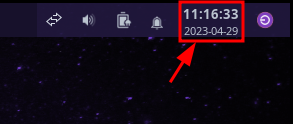
ou format personnalisé dans Horloge : %e %b %Y %R
Gestionnaire d’alimentation (Batterie et Branché)

Fond écran
Facultatif - Les fonds d’écran → /usr/share/endeavouros/backgrounds/
LightDM
Utilise lightdm-slick-greeter Un greeter basé sur GTK plus axé sur l’apparence que lightdm-gtk-greeter
Les paramètres sont dans le fichier /etc/lightdm/slick-greeter.conf
1
2
3
4
5
6
7
8
9
10
11
[Greeter]
background=/usr/share/endeavouros/backgrounds/endeavouros-wallpaper.png
draw-user-backgrounds=false
draw-grid=true
theme-name=Arc-Dark
icon-theme-name=Qogir
cursor-theme-name=Qogir
cursor-theme-size=16
show-a11y=false
show-power=false
background-color=#000000
Démarre auto ou pas de la session, modifier le fichier /etc/lightdm/lightdm.conf ‘, (début ligne sans ou avec commentaire #)
1
sudo nano /etc/lightdm/lightdm.conf
1
2
[Seat:*]
autologin-user=yann
Ecran principal pour la fenêtre de connexion : EndeavourOS XFCE - LightDM sur les systèmes multi-affichages
Si vous changez l’image de fond, il désactiver draw-grid
1
2
background=/usr/share/endeavouros/backgrounds/light_sky_stars_85555_1366x768_yano.jpg
draw-grid=false
Applications et Paquets
On commence par tout ce qui est graphique : gimp, cups (gestion de l’imprimante) et hplip (si vous avez une imprimante scanner Hewlett Packard). Le paquet python-pyqt5 est indispensable pour l’interface graphique de HPLIP+scan. Webkigtk2 étant indispensable pour la lecture de l’aide en ligne de Gimp. outil rsync, Retext éditeur markdown, firefox fr, thunderbird, libreoffice, gdisk, bluefish, Double Commander , Menulibre pour la gestion des menus , outils android clementine
1
2
3
4
5
6
7
8
9
10
yay -S cups system-config-printer gimp hplip libreoffice-fresh-fr thunderbird-i18n-fr jq figlet p7zip xsane tmux calibre retext bluefish gedit doublecmd-gtk2 terminator filezilla minicom zenity android-tools yt-dlp qrencode zbar xclip nmap jre-openjdk-headless openbsd-netcat borg xterm gparted tigervnc xournalpp qbittorrent ldns
# Fuse borg mount
yay -S python-llfuse
# Scripts to aid in installing Arch Linux (ex: arch-chroot)
yay -S arch-install-scripts
# Autres avec compilation
yay -S freetube brave-nightly signal-desktop
Gestion des menus du bureau, construction du paquet avant installation
1
yay -S menulibre
Firefox en français
1
yay -S firefox-i18n-fr
Tmux
Etendre Réduire fichier de configuration "~/.tmux.conf"
#Configuration de tmux
#Origine : http://denisrosenkranz.com
#Yannick juin 2017
# Copier/Coller par la souris se fait avec la touche "Shift" appuyée
##################################
#Changements des raccourcis claviers
##################################
#On change Control +b par Control +x
#set -g prefix C-x
#unbind C-b
#bind C-x send-prefix
#On utilise control + flèches pour naviguer entre les terminaux
bind-key -n C-right next
bind-key -n C-left prev
#on utilise alt + flèches our naviguer entre les panels
bind-key -n M-left select-pane -L
bind-key -n M-right select-pane -R
bind-key -n M-up select-pane -U
bind-key -n M-down select-pane -D
#On change les raccourcis pour faire du split vertical et horizontal
#On utilise la touche "|" (pipe) pour faire un split vertical
bind | split-window -h
#Et la touche "-" pour faire un split horizontal
bind - split-window -v
##################################
#Changements pratiques
##################################
#On permet l'utilisation de la souris pour changer de terminal et de panel
set -g mouse on
# Sélection zone par clic gauche souris (texte sélectionné sur fond jaune)
# Après relachement du clic , le texte sélectionné est copié dans le presse-papier
# Le fond jaune disparaît
set-option -s set-clipboard off
# For emacs copy mode bindings
# Il faut installer l'utilitaire 'xclip' (sudo pacman -S xclip)
bind-key -T copy-mode MouseDragEnd1Pane send-keys -X copy-pipe-and-cancel "xclip -selection clipboard -i"
#Les fenêtres commencent par 1 et non par 0
set -g base-index 1
##################################
#Changements visuels
##################################
#On met les panneaux non actif en gris
#set -g pane-border-fg colour244
#set -g pane-border-bg default
#On met le panneau actif en rouge
#set -g pane-active-border-fg colour124
#set -g pane-active-border-bg default
#On met la barre de status en gris
set -g status-fg colour235
set -g status-bg colour250
#set -g status-attr dim
# On surligne les fenêtres actives dans la barre de status en gris foncés
#set-window-option -g window-status-current-fg colour15
#set-window-option -g window-status-current-bg colour0Minicom
Paramétrage de l’application terminale minicom
1
sudo minicom -s
Seul les paramètres à modifier sont cités
Configuration du port série
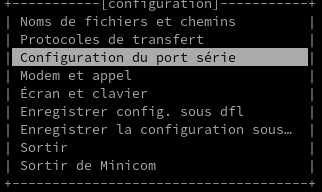
A - Port série : /dev/ttyUSB0
F - Contrôle de flux matériel : Non
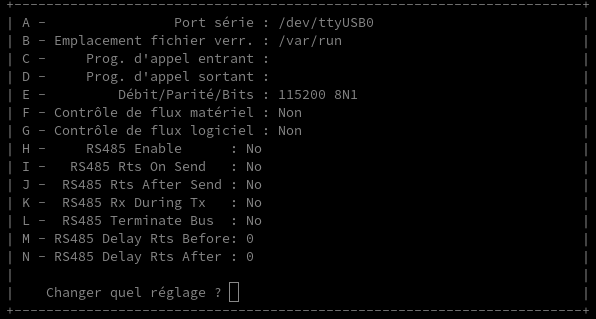
Echap
Enregistrer config. sous dfl
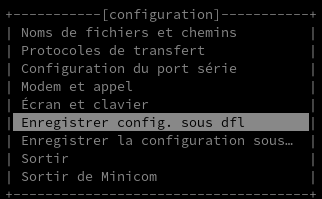
Sortir de Minicom
Flameshot (copie écran)
Copie écran (flameshot)
Flameshot c’est un peu THE TOOL pour faire des captures d’écrans
1
yay -S flameshot
Lancer l’application XFCE Flameshot et l’icône est visible dans la barre des tâches
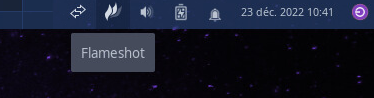
Paramétrage de flameshot, clic droit sur icône , Configuration
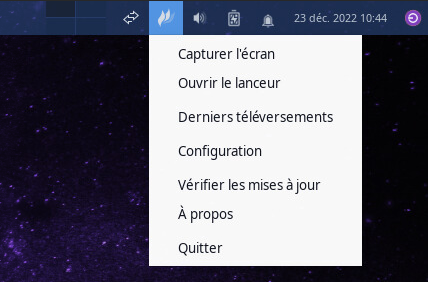
Paramétrage de flameshot
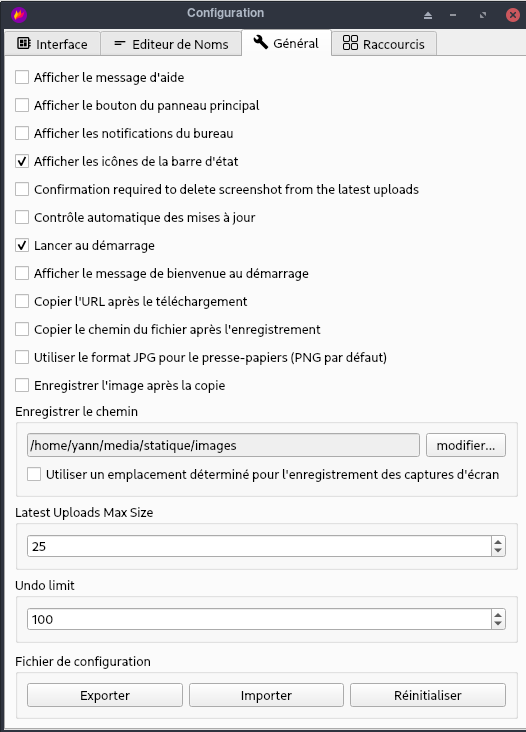
scrpy émulation android
Utilise adb et le port USB
1
yay -S scrcpy
Ce qui suit n'est pas nécessaire car l'installation crée l'icône de lancement de l'application
Créer le dossier
1
mkdir -p $HOME/.local/share/applications
Créer le fichier $HOME/.local/share/applications/scrcpy-android.desktop avec le contenu suivant
1
2
3
4
5
6
7
8
9
10
11
12
[Desktop Entry]
Version=1.1
Type=Application
Name=ScrCpy (Android)
Comment=Votre smartphone sur le bureau
Icon=phone
Exec=/usr/bin/scrcpy
Path=/home/yann
Actions=
Categories=Utility;X-XFCE;X-Xfce-Toplevel;
Terminal=false
StartupNotify=false
Client Nextcloud
Installation client nextcloud
1
yay -S nextcloud-client libgnome-keyring gnome-keyring
Démarrer le client nextcloud , après avoir renseigné l’url ,login et mot de passe pour la connexion
Trousseau de clé avec mot de passe idem connexion utilisateur
Paramétrage
- Menu → Lancer Client de synchronisation nextcloud
- Adresse du serveur : https://cloud.xoyaz.xyz
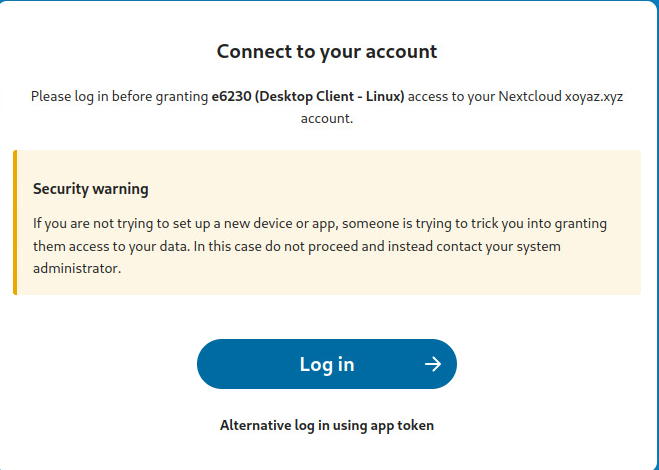
- Nom d’utilisateur : yann
- Mot de passe : xxxxx
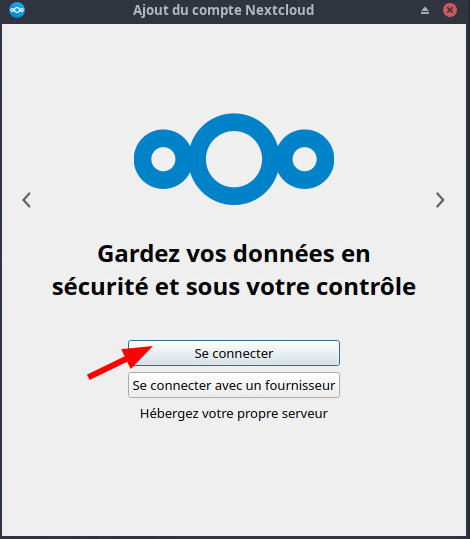
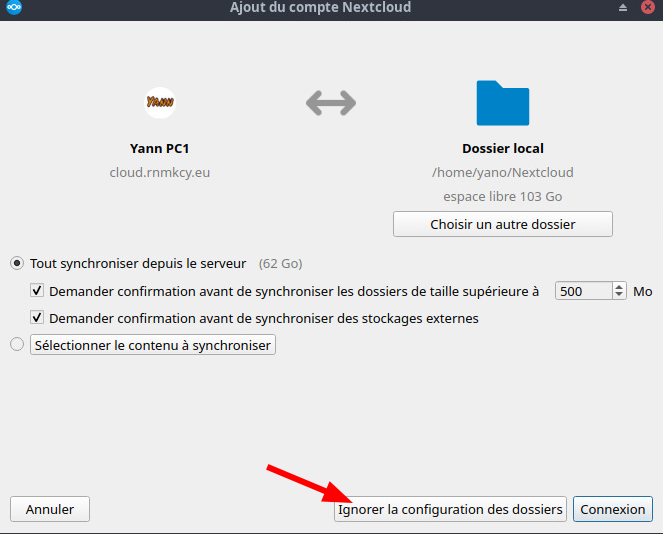
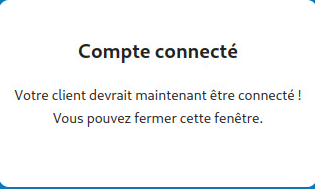
- Sauter les dossiers à synchroniser, Ignorer la configuration des dossiers
- Trousseau de clés = mot de passe connexion utilisateur
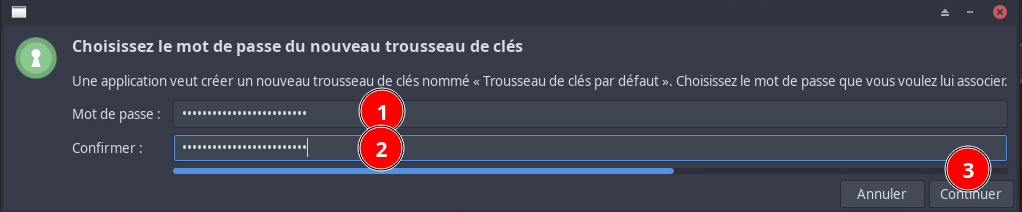
- Paramètres nextcloud
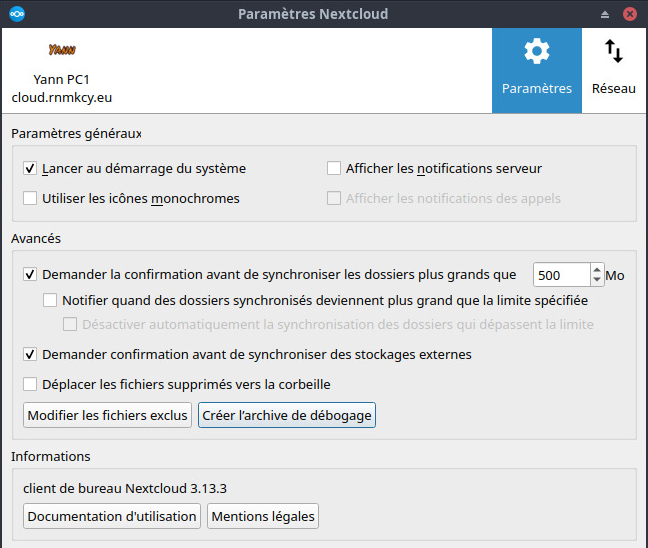
Saisir les différents dossiers à synhroniser
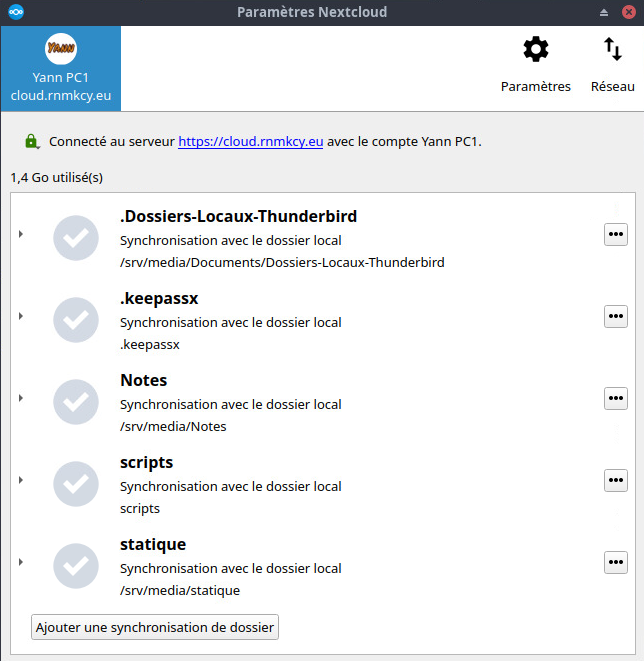
Au prochain redémarrage, il faudra confirmer le mot de passe du trousseau
Gestion mot de passe (keepassxc)
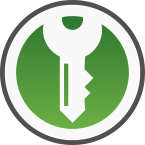
Ajouter une synchronisation de dossier nextcloud : /home/yano/.keepassx (local) → Home/.keepasx (serveur)
Télécharger la clé yannick_keepassxc.key dans ~/.ssh
1
scp -P 56230 -i ~/.ssh/e6230 ~/.ssh/yannick_keepassxc.key yano@192.168.0.20:/home/yano/.ssh/
Installer keepassxc
1
yay -S keepassxc
Ajouter aux favoris “KeepassXC” et lancer l’application → Ouvrir une base de données existante
Base de données –> Ouvrir une base de données (afficher les fichiers cachés) : ~/.keepassx/yannick_xc.kdbx –> Ouvrir
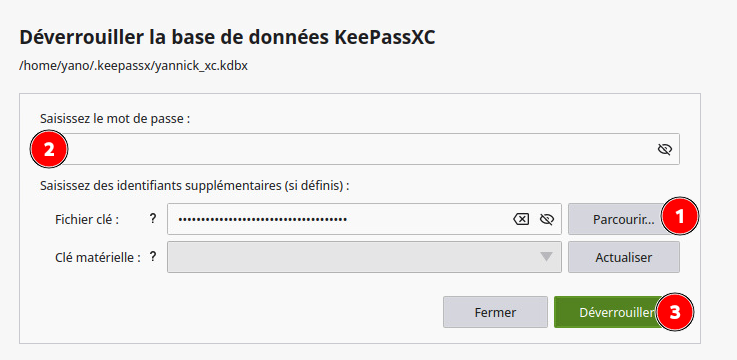
Affichage → Thème : Sombre
Affichage → Mode compact , un redémarrage de l’application est nécessaire
SSHFS (facultatif)

SSHFS sert à monter sur son système de fichier, un autre système de fichier distant, à travers une connexion SSH, le tout avec des droits utilisateur.
Installer paquet SSHFS
1
sudo pacman -S sshfs
sshfs est installé par défaut sur la distribution EndeavourOS
Création des partages utilisés par sshfs (facultatif)
1
mkdir -p $HOME/vps/{borgbackup,lxc,vdb,xoyaz.xyz,xoyize.xyz}
Exemple de montage manuel
sshfs -oIdentityFile=<clé privée> utilisateur@domaine.tld:<dossier distant> <dossier local> -C -p <port si dfférent de 22>
Thunderbird
Lancer thunderbird à l’ouverture de session xfce
Paramètres → Session et démarrage → Démarrage automatique d’application
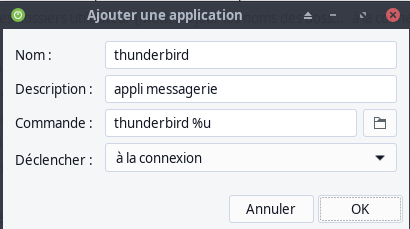
Ajouter thunderbird aux favoris et lancer
Comptes de messagerie
- Paramètrer les différents compte de messagerie
- Compte ProtonMail
- Comment paramétrer Mozilla Thunderbird pour ProtonMail Bridge, ouvrir le lien suivant Proton Mail
- Paramétrer le compte de messagerie ProtonMail
- Comment paramétrer Mozilla Thunderbird pour ProtonMail Bridge, ouvrir le lien suivant Proton Mail
Si vous souhaitez que Thunderbird soit minimisé dans la zone de notification, vous devez installer une application indépendante pour déplacer Thunderbird dans la zone de notification chaque fois qu’il est minimisé. Sous Linux, je recommande KDocker (disponible dans de nombreuses distributions Linux).
KDocker est pratique lorsque vous souhaitez intégrer une application graphique dans la barre d’état système, étant donné que l’application en question ne dispose pas de sa propre fonctionnalité pour la placer dans la barre d’état système. Bien qu’elle n’ait pas été mise à jour depuis 2005, la dernière version publiée le 5 avril 2005 est suffisamment bonne et, selon le site officiel, elle fonctionne avec tous les gestionnaires de fenêtres conformes à la norme NET WM. Pour n’en citer que quelques-uns : KDE, GNOME, Xfce, Blackbox ou Fluxbox. Je ne l’ai utilisé que dans KDE 3.5.9, mais je suis sûr qu’il fonctionne bien dans les autres environnements de bureau aussi, si vous ne voulez pas utiliser une application d’ancrage native, comme ALLTray pour GNOME.
- Paramètres → Modules complémentaires et thèmes
- Thèmes : Activer sombre
- Extensions : Installer Minimize on Close
Calendriers et contacts
Alt+m pour afficher la bare de menu

Radio via internet (facultatif)
Installation au choix
1
2
yay -S radiotray
yay -S geocode-glib tuner-git
Gestionnaire de fichiers
Double Commander est un gestionnaire de fichiers open source multiplateforme avec deux panneaux côte à côte. Il s’inspire de Total Commander
Application GTK ou QT
1
2
yay -S doublecmd-gtk2
yay -S doublecmd-qt5
Les paramètres sont stockés dans le dossier ~/.config/doublecmd
bashrc - alias et couleurs
Dans le fichier ~/.bashrc
1
alias
1
2
3
4
5
6
7
8
9
10
11
12
13
14
15
16
17
18
19
20
21
22
23
24
25
26
27
28
29
30
31
32
33
34
alias aide='xdg-open https://static.lxcdeb.local/aide-jekyll-text-theme/#autres-styles'
alias android='/home/yann/virtuel/KVM/bliss.sh'
alias audio='yt-dlp --extract-audio --audio-format m4a --audio-quality 0 --output "~/Musique/%(title)s.%(ext)s"'
alias audiomp3='yt-dlp --extract-audio --audio-format mp3 --audio-quality 0 --output "~/Musique/%(title)s.%(ext)s"'
alias borglist='/home/yann/scripts/borglist.sh'
alias certok='/home/yann/scripts/ssl-cert-check'
alias compress='/home/yann/scripts/compress'
alias dnsleak='/home/yann/scripts/dnsleaktest.py'
alias domain='/home/yann/scripts/domain-check-2.sh -f /home/yann/scripts/domain-list.txt'
alias findh='cat /home/yann/scripts/findhelp.txt'
alias homer='/home/yann/media/dplus/python-dev/homer/remoh.py'
alias ipleak='curl https://ipv4.ipleak.net/json/'
alias l='ls -lav --ignore=.?*'
alias ll='ls -lav --ignore=..'
alias ls='ls --color=auto'
alias mediasync='/home/yann/scripts/sav-yann-media.sh'
alias nmapl='sudo nmap -T4 -sP 192.168.0.0/24'
alias odt/='/home/yann/scripts/_odt/+index'
alias orphelin='sudo pacman -Rsn $(pacman -Qdtq)'
alias otp='/home/yann/scripts/generer-code-2fa-vers-presse-papier-toutes-les-30s.sh'
alias rename='/home/yann/scripts/remplacer-les-espaces-accents-dans-une-expression.sh'
alias service='systemctl --type=service'
alias sshm='/home/yann/scripts/ssh-manager.sh'
alias ssl='/home/yann/scripts/ssl-cert-check'
alias static='cd /home/yann/media/yannstatic; /home/yann/.rbenv/shims/bundle exec jekyll build -d /home/yann/media/yannstatic/static; cd ~'
alias status='/home/yann/scripts/status.sh'
alias toc='/home/yann/scripts/toc/toc.sh'
alias tocplus='/home/yann/scripts/toc/tocplus.sh'
alias traduc='/usr/local/bin/trans'
alias vncasus='sh /home/yann/scripts/vncasus.sh'
alias vncdell='sh /home/yann/scripts/vncdell.sh'
alias vncmarina='sh /home/yann/scripts/vncmarina.sh'
alias x96='adb connect 192.168.0.22:5555'
alias youtube='yt-dlp -f "bestvideo[ext=mp4]+bestaudio[ext=m4a]/best[ext=mp4]/best" --output "~/Vidéos/%(title)s.%(ext)s" --ignore-errors'
Couleurs
Générons un fichier de configuration par défaut en utilisant l’ option –print-database de la commande dircolors
1
dircolors --print-database > ~/.dir_colors
Etendre Réduire .dir_colors
# Configuration file for dircolors, a utility to help you set the
# LS_COLORS environment variable used by GNU ls with the --color option.
# Copyright (C) 1996-2023 Free Software Foundation, Inc.
# Copying and distribution of this file, with or without modification,
# are permitted provided the copyright notice and this notice are preserved.
#
# The keywords COLOR, OPTIONS, and EIGHTBIT (honored by the
# slackware version of dircolors) are recognized but ignored.
# Global config options can be specified before TERM or COLORTERM entries
# ===================================================================
# Terminal filters
# ===================================================================
# Below are TERM or COLORTERM entries, which can be glob patterns, which
# restrict following config to systems with matching environment variables.
COLORTERM ?*
TERM Eterm
TERM ansi
TERM *color*
TERM con[0-9]*x[0-9]*
TERM cons25
TERM console
TERM cygwin
TERM *direct*
TERM dtterm
TERM gnome
TERM hurd
TERM jfbterm
TERM konsole
TERM kterm
TERM linux
TERM linux-c
TERM mlterm
TERM putty
TERM rxvt*
TERM screen*
TERM st
TERM terminator
TERM tmux*
TERM vt100
TERM xterm*
# ===================================================================
# Basic file attributes
# ===================================================================
# Below are the color init strings for the basic file types.
# One can use codes for 256 or more colors supported by modern terminals.
# The default color codes use the capabilities of an 8 color terminal
# with some additional attributes as per the following codes:
# Attribute codes:
# 00=none 01=bold 04=underscore 05=blink 07=reverse 08=concealed
# Text color codes:
# 30=black 31=red 32=green 33=yellow 34=blue 35=magenta 36=cyan 37=white
# Background color codes:
# 40=black 41=red 42=green 43=yellow 44=blue 45=magenta 46=cyan 47=white
#NORMAL 00 # no color code at all
#FILE 00 # regular file: use no color at all
RESET 0 # reset to "normal" color
FILE 01;33
DIR 01;34 # directory
LINK 01;36 # symbolic link. (If you set this to 'target' instead of a
# numerical value, the color is as for the file pointed to.)
MULTIHARDLINK 00 # regular file with more than one link
FIFO 40;33 # pipe
SOCK 01;35 # socket
DOOR 01;35 # door
BLK 40;33;01 # block device driver
CHR 40;33;01 # character device driver
ORPHAN 40;31;01 # symlink to nonexistent file, or non-stat'able file ...
MISSING 00 # ... and the files they point to
SETUID 37;41 # file that is setuid (u+s)
SETGID 30;43 # file that is setgid (g+s)
CAPABILITY 00 # file with capability (very expensive to lookup)
STICKY_OTHER_WRITABLE 30;42 # dir that is sticky and other-writable (+t,o+w)
OTHER_WRITABLE 34;42 # dir that is other-writable (o+w) and not sticky
STICKY 37;44 # dir with the sticky bit set (+t) and not other-writable
# This is for files with execute permission:
EXEC 01;32
# ===================================================================
# File extension attributes
# ===================================================================
# List any file extensions like '.gz' or '.tar' that you would like ls
# to color below. Put the suffix, a space, and the color init string.
# (and any comments you want to add after a '#').
# Suffixes are matched case insensitively, but if you define different
# init strings for separate cases, those will be honored.
#
# If you use DOS-style suffixes, you may want to uncomment the following:
#.cmd 01;32 # executables (bright green)
#.exe 01;32
#.com 01;32
#.btm 01;32
#.bat 01;32
# Or if you want to color scripts even if they do not have the
# executable bit actually set.
#.sh 01;32
#.csh 01;32
# archives or compressed (bright red)
.tar 01;31
.tgz 01;31
.arc 01;31
.arj 01;31
.taz 01;31
.lha 01;31
.lz4 01;31
.lzh 01;31
.lzma 01;31
.tlz 01;31
.txz 01;31
.tzo 01;31
.t7z 01;31
.zip 01;31
.z 01;31
.dz 01;31
.gz 01;31
.lrz 01;31
.lz 01;31
.lzo 01;31
.xz 01;31
.zst 01;31
.tzst 01;31
.bz2 01;31
.bz 01;31
.tbz 01;31
.tbz2 01;31
.tz 01;31
.deb 01;31
.rpm 01;31
.jar 01;31
.war 01;31
.ear 01;31
.sar 01;31
.rar 01;31
.alz 01;31
.ace 01;31
.zoo 01;31
.cpio 01;31
.7z 01;31
.rz 01;31
.cab 01;31
.wim 01;31
.swm 01;31
.dwm 01;31
.esd 01;31
# image formats
.avif 01;35
.jpg 01;35
.jpeg 01;35
.mjpg 01;35
.mjpeg 01;35
.gif 01;35
.bmp 01;35
.pbm 01;35
.pgm 01;35
.ppm 01;35
.tga 01;35
.xbm 01;35
.xpm 01;35
.tif 01;35
.tiff 01;35
.png 01;35
.svg 01;35
.svgz 01;35
.mng 01;35
.pcx 01;35
.mov 01;35
.mpg 01;35
.mpeg 01;35
.m2v 01;35
.mkv 01;35
.webm 01;35
.webp 01;35
.ogm 01;35
.mp4 01;35
.m4v 01;35
.mp4v 01;35
.vob 01;35
.qt 01;35
.nuv 01;35
.wmv 01;35
.asf 01;35
.rm 01;35
.rmvb 01;35
.flc 01;35
.avi 01;35
.fli 01;35
.flv 01;35
.gl 01;35
.dl 01;35
.xcf 01;35
.xwd 01;35
.yuv 01;35
.cgm 01;35
.emf 01;35
# https://wiki.xiph.org/MIME_Types_and_File_Extensions
.ogv 01;35
.ogx 01;35
# audio formats
.aac 00;36
.au 00;36
.flac 00;36
.m4a 00;36
.mid 00;36
.midi 00;36
.mka 00;36
.mp3 00;36
.mpc 00;36
.ogg 00;36
.ra 00;36
.wav 00;36
# https://wiki.xiph.org/MIME_Types_and_File_Extensions
.oga 00;36
.opus 00;36
.spx 00;36
.xspf 00;36
# backup files
*~ 00;90
*# 00;90
.bak 00;90
.crdownload 00;90
.dpkg-dist 00;90
.dpkg-new 00;90
.dpkg-old 00;90
.dpkg-tmp 00;90
.old 00;90
.orig 00;90
.part 00;90
.rej 00;90
.rpmnew 00;90
.rpmorig 00;90
.rpmsave 00;90
.swp 00;90
.tmp 00;90
.ucf-dist 00;90
.ucf-new 00;90
.ucf-old 00;90
#
# Subsequent TERM or COLORTERM entries, can be used to add / override
# config specific to those matching environment variables.Après avoir modifié le fichier de configuration pour personnaliser le jeu de couleurs
1
echo "eval $(dircolors ~/.dir_colors)" >> ~/.bashrc
nous rechargeons le fichier pour appliquer les modifications
1
source ~/.bashrc
Imprimante et scanner
Prérequis , paquets cups cups-filters cups-pdf system-config-printer hplip installés (Pilotes HP pour DeskJet, OfficeJet, Photosmart, Business Inkjet et quelques modèles de LaserJet aussi bien qu’un certain nombre d’imprimantes Brother)…
Assurez-vous que les bons ports sont ouverts.
Assurez-vous que les ports 161 (udp et tcp), 162 (udp et tcp) et 9100 (udp et tcp) sont ouverts dans votre pare-feu. Si ces ports ne sont pas ouverts, HPLIP ne fonctionnera pas.
Ouvrir pare-feu , saisir le mot de passe
passer en configuration permanente et activer les services ipp, ipp-client et mdns.
Cette configuration sera permanente au fil des redémarrages.
On démarre le service cups
1
2
sudo systemctl start cups.service # lancement cups
sudo systemctl enable cups.service # activation cups
Installer graphiquement l’imprimante
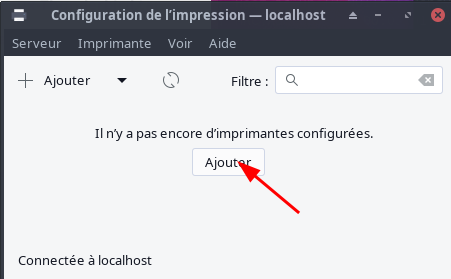
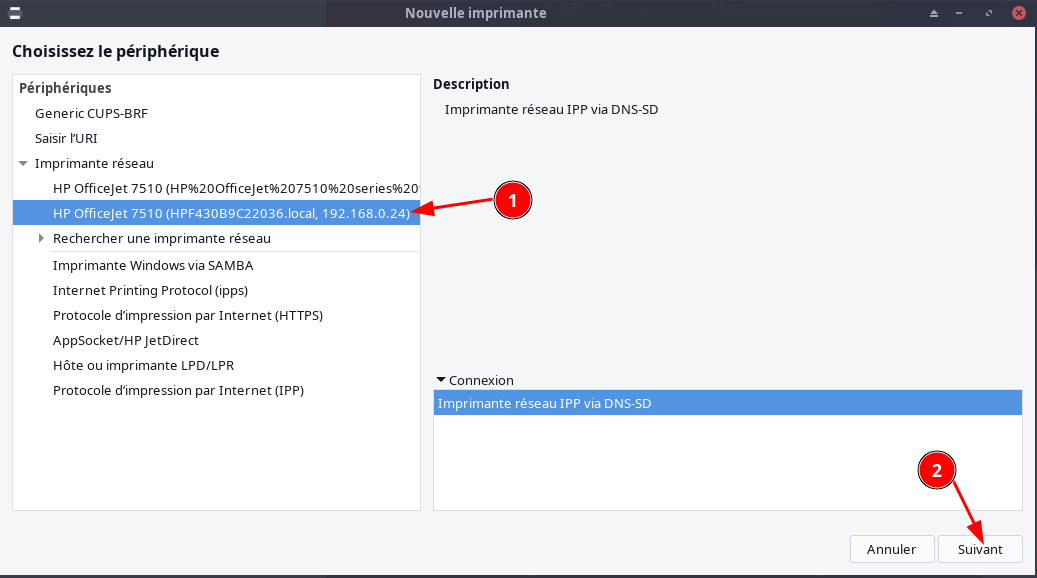
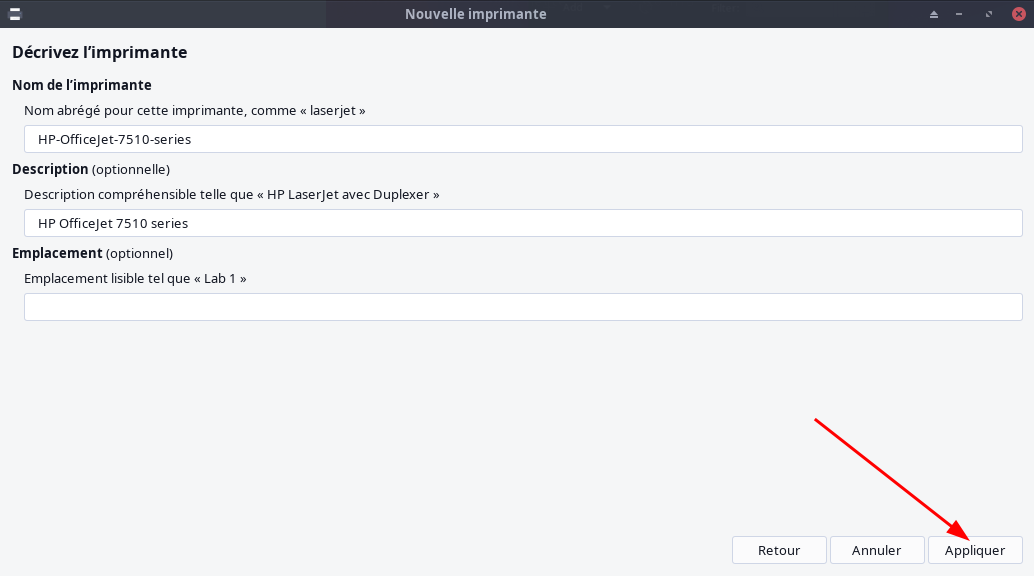
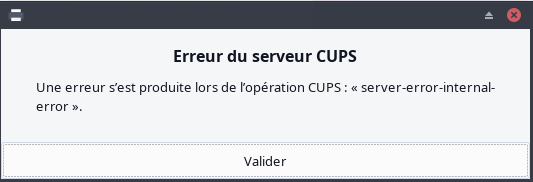
Pour contourner le problème , éditer le fichier /etc/nsswitch.conf
Ajouter mdns_minimal [NOTFOUND=return] avant resolve
hosts: mymachines mdns_minimal [NOTFOUND=return] resolve [!UNAVAIL=return] files myhostname dns
Avec cups : http://localhost:631/
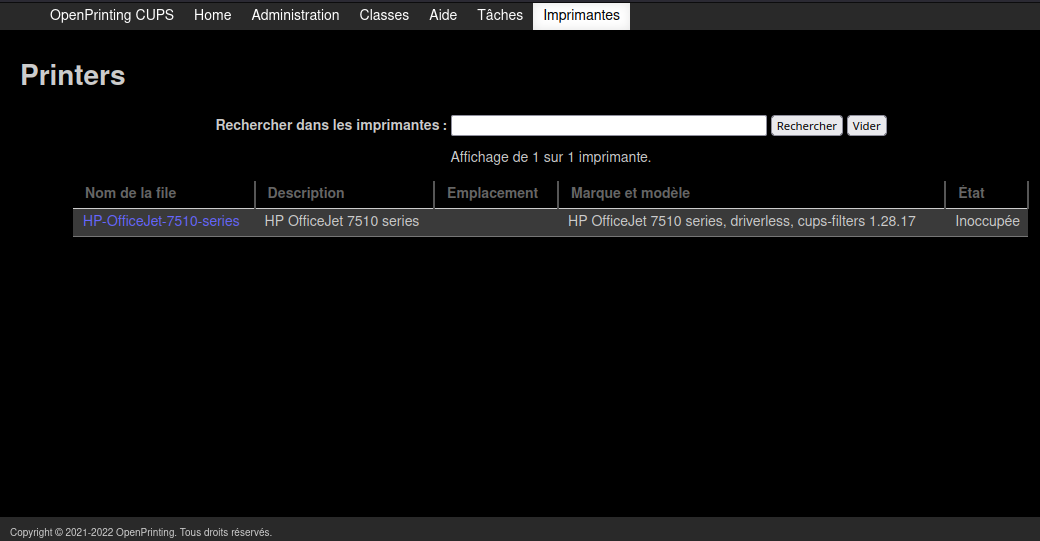
Installation du scanner
Coté logiciel il vous faudra sane et son interface graphique xsane, ainsi qu’éventuellement xsane-gimp le plugin pour gimp.
1
yay -S xsane xsane-gimp
Vérifier si le scaner est reconnu : sudo scanimage -L
1
2
device `escl:https://192.168.0.24:443' is a HP OfficeJet 7510 series [C22036] platen,adf scanner
device `hpaio:/net/officejet_7510_series?ip=192.168.0.24&queue=false' is a Hewlett-Packard officejet_7510_series all-in-one
Test scan, placer un original pour photocopie
1
scanimage --device hpaio:/net/officejet_7510_series?ip=192.168.0.24 --format=png > test.png
Son Casque/HDMI
Ceux qui travaillent à domicile sur une machine Linux ont peut-être déjà remarqué qu’il est difficile de passer d’un périphérique audio d’entrée à un périphérique audio de sortie. Vous pouvez vouloir passer rapidement d’un casque à un autre ou du haut-parleur au casque et vice versa. Ouvrir la boîte de dialogue des paramètres à chaque fois que vous voulez changer de périphérique audio n’est pas très productif. Certaines distributions de bureau comme Cinnamon fournissent des solutions prêtes à l’emploi pour changer le périphérique audio en quelques clics. Pour Gnome, il existe une extension qui active cette fonctionnalité. Cet article couvre ces options qui permettent de passer d’un périphérique audio à l’autre sans trop d’efforts.Easily Switch Audio Devices on Linux
Toutes les distributions Linux
Sound Switcher Indicator est une application simple qui permet de changer l’audio d’entrée et de sortie à partir de l’icône de la barre des tâches. Contrairement aux deux premières options, cette application n’est pas limitée à une distribution particulière. Si vous n’aimez pas les longs noms de matériel, l’application propose également une option permettant de renommer les périphériques détectés.
Les utilisateurs d’Arch peuvent utiliser la commande suivante pour installer l’application
1
yay -S indicator-sound-switcher
MariaDB - DBeaver
Résumé des commandes en mode su
1
2
3
4
pacman -S mariadb
mysql_install_db --user=mysql --basedir=/usr --datadir=/var/lib/mysql
systemctl enable mariadb --now
systemctl status --no-pager --full mariadb --full
Sécuriser
1
sudo mysql_secure_installation
DBeaver est basé sur le framework Eclipse, il est open source et il supporte plusieurs types de serveurs de bases de données comme : MySQL, SQLite, DB2, PostgreSQL, Oracle…
1
yay -S dbeaver
1
:: jdk-openjdk et jre-openjdk-headless sont en conflit. Supprimer jre-openjdk-headless ? [o/N] o
FreeTuxTv
FreetuxTV est une application qui permet de regarder et enregistrer facilement les chaînes de télévision sous GNU/Linux et les chaînes de télévision de votre fournisseur d’accès internet.
En mode su
Installation
1
sudo pacman -S freetuxtv
Paramétrage du parefeu firewalld (Configuration de firewalld pour le multicast VLC freebox)
Créer les services mafreebox.xml et vlc.xml pour firewalld
mafreebox.xml
1
2
3
4
5
6
<?xml version="1.0" encoding="utf-8"?>
<service>
<short>mafreebox</short>
<description>Permission pour mafreebox et vlc</description>
<port protocol="udp" port=""/>
</service>
vlc.xml
1
2
3
4
5
6
7
<?xml version="1.0" encoding="utf-8"?>
<service>
<short>vlc2</short>
<description>Permission pour mafreebox et vlc</description>
<port protocol="udp" port="15947"/>
<destination ipv4="228.67.43.91"/>
</service>
Les ajouter à la zone public pour rendre ces règles permanentes
/etc/firewalld/zones/public.xml
1
2
3
4
5
6
7
8
9
10
11
12
13
<?xml version="1.0" encoding="utf-8"?>
<zone>
<short>Public</short>
<description>For use in public areas. You do not trust the other computers on networks to not harm your computer. Only selected incoming connections are accepted.</description>
<service name="ssh"/>
<service name="dhcpv6-client"/>
<service name="ipp-client"/>
<service name="mdns"/>
<service name="ipp"/>
<service name="mafreebox"/>
<service name="vlc"/>
<forward/>
</zone>
Recharger le parefeu
1
firewall-cmd --reload
Photini (Facultatif)
Photini est un outil Linux qui permet de visualiser, mais également d’éditer les métadonnées de vos photos
Installer et vérifier python et pip
1
2
3
python -V # Python 3.11.5
sudo pacman -S python-pip
pip --version # pip 23.2.1 from /usr/lib/python3.11/site-packages/pip (python 3.11)
Avant d’installer Photini, vous devez décider si vous l’installez pour un seul utilisateur ou pour plusieurs. Les installations multi-utilisateurs utilisent un environnement virtuel Python pour créer une installation autonome qui peut être facilement partagée. L’utilisation d’un environnement virtuel présente d’autres avantages, tels qu’une désinstallation facile, et vous pouvez donc également l’utiliser pour une installation mono-utilisateur.
Environnement virtuel
Configurer avec le nom photini et création dans le répertoire personnel
1
2
3
python -m venv photini --system-site-packages
source photini/bin/activate
python -m pip install -U pip
Notez que pip peut avoir besoin d’être mis à jour à nouveau à partir de l’environnement virtuel. L’option Linux / MacOS –system-site-packages rend les paquets installés avec le gestionnaire de paquets du système (par exemple PySide6 / PySide2 / PyQt6 / PyQt5) disponibles dans l’environnement virtuel. Vous devez rester dans cet environnement virtuel pendant l’installation et les tests de Photini.
Installer Photini avec pip
1
pip install photini
Les dépendances optionnelles de Photini peuvent être incluses dans l’installation en les listant comme “extras” dans la commande pip. Par exemple, si vous souhaitez pouvoir télécharger sur Flickr et Ipernity
1
pip install "photini[flickr,ipernity]"
Notez que les noms des extras ne sont pas sensibles à la casse.
Nouveau dans la version 2023.7.0 : Vous pouvez installer toutes les dépendances optionnelles de Photini en ajoutant un “all extra”. Vous pouvez également installer n’importe quel paquet Qt en tant qu’extra
1
pip install "photini[all,pyqt6,pyside6]"
Lancez maintenant la commande photini-configure pour choisir le paquetage Qt à utiliser
1
photini-configure
Liste des réponses aux questions
1
2
3
4
5
6
7
8
9
10
11
12
13
14
Which Qt package would you like to use?
0 PyQt5 [installed, WebEngine not installed]
1 PySide2 [not installed]
2 PyQt6 [installed]
3 PySide6 [installed]
Choose 0/1/2/3: 2
Would you like to upload pictures to Flickr? (y/n): n
Would you like to upload pictures to Google Photos? (y/n): n
Would you like to upload pictures to Ipernity? (y/n): n
Would you like to upload pictures to Pixelfed or Mastodon? (y/n): n
Would you like to check spelling of metadata? (y/n) [y]: n
Would you like to import GPS track data? (y/n) [y]: y
Would you like to make higher quality thumbnails? (y/n) [y]: n
Would you like to import pictures from a camera? (y/n): n
Tester l’installation : python -m photini
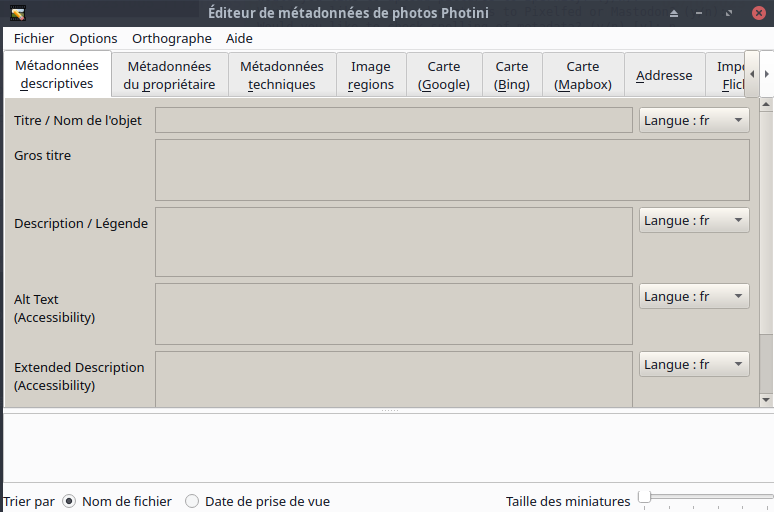
Menu de démarrage / menu d’application
Bien que vous puissiez lancer Photini à partir d’un shell de commande, la plupart des utilisateurs préfèreront probablement utiliser le menu Démarrer / Application ou une icône sur le bureau. Ceux-ci peuvent être installés avec la commande photini-post-install
Utilisateurs supplémentaires
Si vous avez installé Photini dans un environnement virtuel, d’autres utilisateurs devraient pouvoir exécuter la commande photini en utilisant son chemin d’accès complet.(exemple utilisatrice sarah)
1
2
# dans le dossier home de sarah
sarah@mint:~$/home/yann/photini/bin/photini
Ce n’est pas une façon très pratique de lancer Photini, donc la plupart des utilisateurs voudront l’ajouter à leur menu de démarrage ou d’application
1
2
# dans le dossier home de sarah
sarah@mint:~$ /home/yann/photini/bin/photini-post-install
Météo Radar

https://www.meteoetradar.com/meteo/beaupreau-en-mauges/9983268
Flatpak (NON INSTALLE)
Flatpak offre une plate-forme universelle pour installer, gérer et désinstaller les logiciels sur toutes les distributions Linux.
- Flatpak, un format de paquets universel
- Flatpak : Télécharger et installer des applications sur Linux
Installer flatpak
1
yay -S flatpak
Accédez à la plateforme flashhub : https://flathub.org/home
Rechercher l’application “FreeTube”
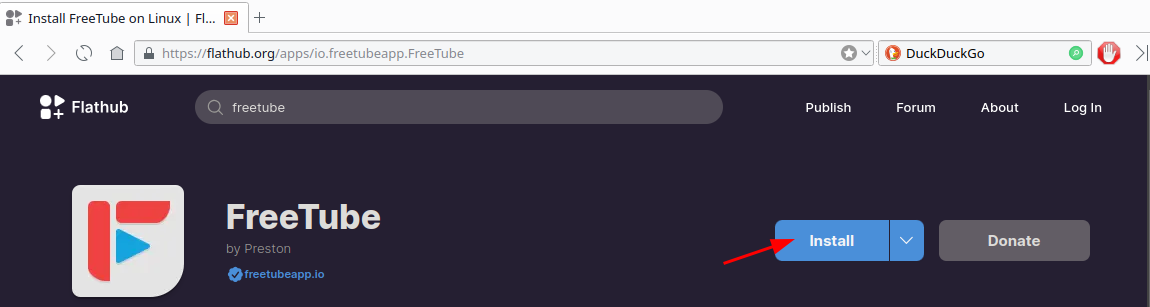
cliquez sur le bouton bleu Install pour télécharger le paquet io.freetubeapp.FreeTube.flatpakref
Ouvrir un terminal et lancer la commande
1
sudo flatpak install io.freetubeapp.FreeTube.flatpakref
Les fichiers de configuration des logiciels installés ne sont pas dans les répertoires "classiques" ~/.config ou ~/.local, ils sont dans ~/.var
Les icônes et fichiers des applications Flatpak ne se trouvent pas dans /usr/share/, mais dans /var/lib/flatpak/exports/share/
Autres commandes:
Lister les applications installées flatpak list
Afficher l’historique → sudo flatpak history
Désinstaller un logiciel → sudo flatpak uninstall <nom paquet>, ex FreeTube → sudo flatpak uninstall FreeTube
Dans certains cas, vous pouvez vous retrouver avec une installation corrompue d’un paquet → sudo flatpak repair
Désinstallation complète
1
sudo flatpak uninstall --unused
VSCodium (NON INSTALLE)
Si le code de Visual Studio est bien libre, l’application officielle de Microsoft ne l’est pas vraiment. C’est ici qu’entre en jeu VSCodium, une alternative à Visual Studio Code sous licence MIT, disponible pour de nombreux systèmes d’exploitation
VSCodium, éditeur de code source multiplateforme et multi langage
Synchro serveur dossier “BiblioCalibre”
Le but est de synchroniser le dossier ~/media/BiblioCalibre avec le(s) serveur(s) web distant(s)
Avec les unités de chemin, vous pouvez surveiller les fichiers et les répertoires pour certains événements. Si un événement spécifique se produit, une unité de service est exécutée, et elle porte généralement le même nom que l’unité de chemin
Nous allons surveiller dans le dossier /srv/media/statique/ toute modification du fichier metadata.db qui entrainera l’exécution d’un script
Dans le répertoire systemd utilisateur nous créons une unité de cheminement media_BiblioCalibre_site.path
1
nano ~/.config/systemd/user/media_BiblioCalibre_site.path
1
2
3
4
5
6
7
8
9
[Unit]
Description=Surveiller metadata.db pour les changements
[Path]
PathChanged=/srv/media/BiblioCalibre/metadata.db
Unit=media_BiblioCalibre_site.service
[Install]
WantedBy=default.target
Dans la section [Path], PathChanged= indique le chemin absolu du fichier à surveiller, tandis que Unit= indique l’unité de service à exécuter si le fichier change. Cette unité (media_BiblioCalibre_site.path) doit être lancée lorsque le système est en mode multi-utilisateur.
Ensuite, nous créons l’unité de service correspondante, media_BiblioCalibre_site.service, dans le répertoire ~/.config/systemd/user/
Si le fichier metadata.db change (c’est-à-dire qu’il est à la fois écrit et fermé), l’unité de service suivante sera appelée pour exécuter le script spécifié :
1
nano ~/.config/systemd/user/media_BiblioCalibre_site.service
1
2
3
4
5
6
7
8
[Unit]
Description="Exécute le script si metadata.db a été modifié."
[Service]
ExecStart=/home/yann/scripts/media_BiblioCalibre_site.sh
[Install]
WantedBy=default.target
Le script media_BiblioCalibre_site.sh lance une synchronisation locale distante via rsync ssh
Etendre Réduire media_BiblioCalibre_site.sh
#!/bin/bash
#++++++++++++++++++++++++++++++++++++++++++++++++++++++++++++++++++++++++++++++++++++++++++++++++++++++++++++++++++++++++++
# Modification mode rsync suivant serveur distant
#
# Chaque modification du fichier metadata.db dans le dossier local /srv/media/BiblioCalibre
# déclenche une synchronisation du dossier local avec le dossier distant '/sharenfs/multimedia/eBook/BiblioCalibre'
# des serveurs VPS Yunohost
# le dossier local est également sauvegardé dans le dossier 'backup/datayan/static' de la boîte de stockage
#++++++++++++++++++++++++++++++++++++++++++++++++++++++++++++++++++++++++++++++++++++++++++++++++++++++++++++++++++++++++++
# Fonction pour tester si le serveur est présent
# Host=$1 et Port=$2
# Réponse $?=0 -> OK $?=1 -> NOK
host_ok () {
nc -4 -d -z -w 1 $1 $2 &> /dev/null
}
synchro () {
# Synchronisation locale distante du dossier _site
host_ok $SERVER $PORT
if [[ $? == 0 ]]
then
echo 'rsync -avz --progress --stats --human-readable --delete -e "ssh -p '$PORT' -i '$PRIVKEY'" '$REPLOC' '$USERDIS':'$REPDIS'/Divers/'
rsync -avz --progress --stats --human-readable --delete --rsync-path="$RSYNCMOD" -e "ssh -p $PORT -i $PRIVKEY" $REPLOC $USERDIS:$REPDIS/Divers/ > /dev/null
# Analyse résultat de la commande rsync
if [ ! $? -eq 0 ]; then
#echo "Synchro $REPLOC avec $SERVER -> OK" | systemd-cat -t BiblioCalibre -p info
#echo "Synchro $REPLOC avec $SERVER -> OK"
#else
echo "Synchro $REPLOC avec $SERVER -> ERREUR" | systemd-cat -t BiblioCalibre -p emerg
#echo "Synchro $REPLOC avec $SERVER -> ERREUR"
fi
else
echo "Site $SERVER port $PORT Inaccessible !" | systemd-cat -t BiblioCalibre -p emerg
#echo "Site $SERVER port $PORT Inaccessible !"
fi
}
#*******************************************************************
#
# DEPART SCRIPT
#
#*******************************************************************
# Tester la présence du fichier des serveurs distants
if [ ! -f /home/yann/scripts/serveurs.csv ]; then
echo "Fichier serveurs.csv inexistant!" | systemd-cat -t BiblioCalibre -p emerg
exit 1
fi
# Mesure temps exécution
begin=$(date +"%s")
echo "***DEPART*** Exécution script $0"
echo "***DEPART*** Exécution script $0" | systemd-cat -t BiblioCalibre -p info
#echo "Exécution script $0"
# Dossier local
REPLOC="/srv/media/BiblioCalibre"
# Synchro serveurs
while IFS="," read -r SERVER REPDIS USERDIS PORT PRIVKEY RSYNCMOD LOCAL
do
#echo " $SERVER $REPDIS $USERDIS $PORT $PRIVKEY $RSYNCMOD $LOCAL"
if [[ "$SERVER" = "rnmkcy.eu" ]]; then
synchro
echo "ssh $USERDIS -p $PORT -i $PRIVKEY 'sudo systemctl restart calibreweb'"
ssh $USERDIS -p $PORT -i $PRIVKEY 'sudo systemctl restart calibreweb'
fi
done < <(tail -n +2 /home/yann/scripts/serveurs.csv)
# Calcul et affichage temps exécution
termin=$(date +"%s")
difftimelps=$(($termin-$begin))
echo "***FIN*** $0 exécuté en $(($difftimelps / 60)) mn $(($difftimelps % 60)) s" | systemd-cat -t BiblioCalibre -p info
echo "***FIN*** $0 exécuté en $(($difftimelps / 60)) mn $(($difftimelps % 60)) s"
exit 0Activer et lancer
1
systemctl --user enable media_BiblioCalibre_site.path --now
Voir le fichier journal
1
journalctl --user -f -u media_BiblioCalibre_site.service
1
2
3
4
5
6
7
8
9
juin 06 09:39:32 yann-pc1 systemd[1537]: Started "Exécute le script si metadata.db a été modifié.".
juin 06 09:39:32 yann-pc1 media_BiblioCalibre_site.sh[11100]: ***DEPART*** Exécution script /home/yann/scripts/media_BiblioCalibre_site.sh
juin 06 09:39:32 yann-pc1 media_BiblioCalibre_site.sh[11100]: rsync -avz --progress --stats --human-readable --delete -e "ssh -p 55215 -i /home/yann/.ssh/lenovo-ed25519" /srv/media/BiblioCalibre leno@192.168.0.215:/sharenfs/multimedia/Divers/
juin 06 09:39:33 yann-pc1 media_BiblioCalibre_site.sh[11100]: ***FIN*** /home/yann/scripts/media_BiblioCalibre_site.sh exécuté en 0 mn 1 s
juin 06 09:44:40 yann-pc1 systemd[1537]: Started "Exécute le script si metadata.db a été modifié.".
juin 06 09:44:40 yann-pc1 media_BiblioCalibre_site.sh[11278]: ***DEPART*** Exécution script /home/yann/scripts/media_BiblioCalibre_site.sh
juin 06 09:44:40 yann-pc1 media_BiblioCalibre_site.sh[11278]: rsync -avz --progress --stats --human-readable --delete -e "ssh -p 55215 -i /home/yann/.ssh/lenovo-ed25519" /srv/media/BiblioCalibre leno@192.168.0.215:/sharenfs/multimedia/Divers/
juin 06 09:44:41 yann-pc1 media_BiblioCalibre_site.sh[11278]: ssh leno@192.168.0.215 -p 55215 -i /home/yann/.ssh/lenovo-ed25519 'sudo systemctl restart calibreweb'
juin 06 09:44:42 yann-pc1 media_BiblioCalibre_site.sh[11278]: ***FIN*** /home/yann/scripts/media_BiblioCalibre_site.sh exécuté en 0 mn 2 s
On peut créer un accès graphique sur le poste archlinux
1
~/.local/share/applications/suivi_BiblioCalibre_site.desktop
1
2
3
4
5
6
7
8
9
10
11
12
[Desktop Entry]
Version=1.1
Type=Application
Name=Synchro BiblioCalibre
Comment=synchro site rnmkcy.eu
Icon=xterm-color_48x48
Exec=xterm -rv -geometry 250x30+10+50 -T suivi_BiblioCalibre_site -e 'journalctl --user -u media_BiblioCalibre_site.service --no-pager; read -p "Touche Entrée pour sortir..."'
Actions=
Categories=Utility;
Path=
Terminal=false
StartupNotify=false
Synchro serveur dossier “scripts”
Le but est de synchroniser le dossier ~/scripts avec le serveur distant rnmkcy.eu
Nous allons surveiller dans le dossier ~/scripts/ toute modification qui entrainera l’exécution d’un script
Dans le répertoire systemd utilisateur nous créons une unité de cheminement media_BiblioCalibre_site.path
1
nano ~/.config/systemd/user/home_scripts.path
1
2
3
4
5
6
7
8
9
[Unit]
Description=Surveiller dossier scripts
[Path]
PathChanged=/home/yann/scripts/
Unit=home_scripts.service
[Install]
WantedBy=default.target
Dans la section [Path], PathChanged= indique le chemin absolu du fichier à surveiller, tandis que Unit= indique l’unité de service à exécuter si le fichier change.
Ensuite, nous créons l’unité de service correspondante, home_scripts.service, dans le répertoire ~/.config/systemd/user/
Si on modifie le contenu du dossier /home/yann/scripts/, l’unité de service suivante sera appelée pour exécuter le script spécifié :
1
nano ~/.config/systemd/user/home_scripts.service
1
2
3
4
5
[Unit]
Description="Modification dossier scripts"
[Service]
ExecStart=/home/yann/scripts/home_scripts.sh
On supprime les lignes de fin du fichier home_scripts.service pour éviter un lancement de la procédure au démarrage
1
2
[Install]
WantedBy=default.target
Le script /home/yann/scripts/home_scripts.sh lance une synchronisation locale distante via rsync ssh et envoie un message par ntfy
1
2
3
4
5
6
7
8
9
10
11
12
#!/bin/bash
#/usr/bin/curl -H "Title: Modification dossier scripts" \
# -H "Authorization: Bearer tk_fjh5bfo3zu2cpibgi2jyfkif49xws" \
# -H prio:high \
# -H tags:warning,parachute -d "Le dossier /home/yann/scripts a été modifié
#Synchronistaion du dossier :
#rsync -av --delete /home/yann/scripts/* /mnt/sharenfs/rnmkcy/scripts/" \
#https://noti.rnmkcy.eu/notif_infos
echo "rsync -av --delete /home/yann/scripts/* /mnt/sharenfs/rnmkcy/scripts/" | systemd-cat -t scripts -p info
rsync -av --delete /home/yann/scripts/* /mnt/sharenfs/rnmkcy/scripts/
Le rendre exécutable
1
chmod +x /home/yann/scripts/home_scripts.sh
Activer et lancer
1
systemctl --user enable home_scripts.path --now
Pour visualiser les messages
1
journalctl --user -t scripts --since today --no-pager
On peut créer un accès graphique sur le poste archlinux
1
~/.local/share/applications/suivi_home_scripts.desktop
1
2
3
4
5
6
7
8
9
10
11
12
[Desktop Entry]
Version=1.1
Type=Application
Name=Synchro dossier scripts
Comment=synchro scripts avec rnmkcy.eu
Icon=xterm-color_48x48
Exec=xterm -rv -geometry 150x40+100+150 -T suivi_home_scripts -e 'journalctl --user -t scripts --since today --no-pager; read -p "Touche Entrée pour sortir..."'
Actions=
Categories=Utility;
Path=
Terminal=false
StartupNotify=false
Développement
Python
Wing personal python IDE
Wing personal python IDE → Téléchargement
1
2
3
4
5
6
7
# Décompression de la version téléchargée
tar xjvf wing-personal-9.1.2.0-linux-x64.tar.bz2
# Passage en root
sudo -s
# Lancement procédure installation
cd wing-personal-9.1.2.0-linux-x64
./wing-install.py
Déroulement de la commande
1
2
3
4
5
6
7
8
9
10
Where do you want to install the support files for Wing Personal (default
= /usr/local/lib/wing-personal9)?
/usr/local/lib/wing-personal9 does not exist, create it (y/N)? y
Where do you want to install links to the Wing Personal startup scripts
(default = /usr/local/bin)?
[...]
Writing file-list.txt
Icon/menu install returned err=0
Done installing. Make sure that /usr/local/bin is in your path and type
"wing-personal9" to start Wing Personal.
Effacer les fichiers
1
2
3
4
5
# Suppression dossier et fichier
cd ..
rm -rf wing-personal*
# sortie root
exit
En cas d’erreur de lancement de l’application
/usr/local/lib/wing-personal9/bin/os/linux-x64/runtime-python3.10/bin/python3.10: error while loading shared libraries: libcrypt.so.1: cannot open shared object file: No such file or directory
Installer la librairie
1
sudo pacman -S libxcrypt-compat
Traitement des fichiers gpx
Les fichiers à traiter sont déposés dans le dossier ~/media/osm-new/file/tmp/
Ils sont déplacés après traitement dans le dossier ~/media/osm-new/file/
Le script python ~/media/osm-new/file/tracesgpxtable.py
Créer un environnement virtuel env-osm
1
python -m venv ~/media/dplus/python-dev/env-osm
Si vous répertoriez maintenant les fichiers figurant dans le répertoire python-dev , vous verrez que vous avez créé un répertoire appelé env-osm avec tous les éléments pour une exécution python en autonomie
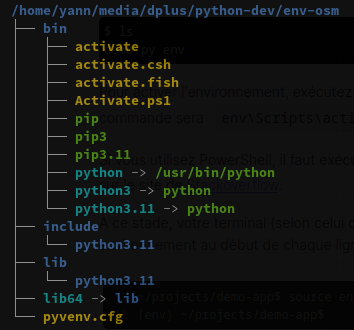
Ligne de commande
Pour activer l’environnement virtuel python
1
source ~/media/dplus/python-dev/env-osm/bin/activate
À ce stade, votre terminal (selon celui que vous utilisez) ajoutera probablement le nom de votre environnement au début de chaque ligne de votre terminal, dans notre cas (env-osm)
Pour désactiver l’environnement virtuel python , dans le dossier ~/media/dplus/python-dev/env-osm/ saisir deactivate et (env-osm) disparaît
Aucun paquet n’est installé dans votre environnement virtuel. C’est le comportement par défaut lorsque vous créez un environnement virtuel.
Mise à niveau pip
1
pip install --upgrade pip
Installer les modules pour le traitement des fichiers gpx
1
pip install gpxpy geopy
Wing personal (IDE python)
Ouvrir “wing personal” créer un nouveau projet “env-osm” répertoire ~/media/dplus/python-dev/env-osm
Go et NodeJS
- Installer la dernière version de Go
- go version go1.21.4 linux/amd64
- Installer Node.js
- Now using node v20.10.0 (npm v10.2.3)
Creating default alias: default -> 20.10.0 (-> v20.10.0)
- Now using node v20.10.0 (npm v10.2.3)
Générateur site statique
Ensemble d’applications basé sur ruby et jekyll qui permet la génération de site statique à partir de fichiers markdown
Archlinux Ruby + Jekyll + générateur site statique
Site statique en local (INACTIF)
Sur l’hôte PC1, on installe nginx (yay -S nginx) pour visualiser le site statique en local
Modifier le fichier de configuration /etc/nginx/nginx.conf
1
2
3
4
5
6
7
8
9
10
11
12
13
14
15
16
17
18
19
20
21
22
23
24
25
26
27
28
29
30
31
32
33
34
35
36
37
38
39
user yann;
worker_processes 1;
events {
worker_connections 1024;
}
http {
include mime.types;
default_type application/octet-stream;
types_hash_max_size 4096;
sendfile on;
keepalive_timeout 65;
server {
listen 80;
server_name localhost;
location / {
root /home/yann/media/yannstatic/_site;
index index/ index.htm;
}
#error_page 404 /404/;
# redirect server error pages to the static page /50x/
#
error_page 500 502 503 504 /50x/;
location = /50x/ {
root /usr/share/nginx/;
}
}
}
Lancer et activer nginx
1
2
sudo systemctl start nginx
sudo systemctl enable nginx
Wireguard - Mullvad
Wireguard
Installation
1
sudo pacman -S wireguard-tools openresolv
Dossier /etc /wireguard
Configuration wg-quick
1
2
sudo -s
cd /etc/wireguard
Si le dossier ~/.local/share/gtkwg/mullvad_config_linux_all/ existe, on copie une configuration
1
sudo cp ~/.local/share/gtkwg/mullvad_config_linux_all/fr-par-wg-003.conf /etc/wireguard/wg0.conf
Pour démarrer un tunnel avec un fichier de configuration /etc/wireguard/wg0.conf
1
2
3
4
5
6
7
8
9
[Interface]
PrivateKey = 4Mcj/qVPOOWMwVD07bAefavy1kSSEAFnnOagiZzhgFk=
Address = 10.64.218.16/32,fc00:bbbb:bbbb:bb01::1:da0f/128
DNS = 10.64.0.1
[Peer]
PublicKey = cmqtm0PSjWUa4/0DKxdr0vQqf4nFVbENQDodarHc0hY=
AllowedIPs = 0.0.0.0/0,::0/0
Endpoint = 193.32.126.70:51820[root@yann-eos yann]#
Lancement en mode su
1
wg-quick up wg0
1
2
3
4
5
6
7
8
9
10
11
12
13
14
15
16
17
18
19
20
21
# wg-quick up <nom de l'interface>
wg-quick up wg0 # lancement
[#] ip link add wg0 type wireguard
[#] wg setconf wg0 /dev/fd/63
[#] ip -6 address add fd18:2941:ae9:7d96::3/128 dev wg0
[#] ip -4 address add 10.14.94.3/32 dev wg0
[#] ip link set mtu 1420 up dev wg0
[#] resolvconf -a wg0 -m 0 -x
[#] wg set wg0 fwmark 51820
[#] ip -6 route add ::/0 dev wg0 table 51820
[#] ip -6 rule add not fwmark 51820 table 51820
[#] ip -6 rule add table main suppress_prefixlength 0
[#] ip6tables-restore -n
[#] ip -4 route add 0.0.0.0/0 dev wg0 table 51820
[#] ip -4 rule add not fwmark 51820 table 51820
[#] ip -4 rule add table main suppress_prefixlength 0
[#] sysctl -q net.ipv4.conf.all.src_valid_mark=1
[#] iptables-restore -n
wg-quick down wg0 # arrêt
Application Mullvad
GtkWg (INACTIF)
Dossier : mkdir -p ~/.local/share/gtkwg
Droits chown $USER.$USER -R /usr/local/share/gtkwg/
Librairie : yay -S libappindicator-gtk3
Les configurations mullvad /usr/local/share/gtkwg/mullvad_config_linux_all/
Le fichier desktop dans ~/.local/share/applications/menulibre-gtkwg.desktop
1
2
3
4
5
6
7
8
9
10
11
12
[Desktop Entry]
Version=1.0
Type=Application
Name=Wireguard
Comment=IconTray/Configuration
Icon=/usr/local/share/gtkwg/wireguard_icon.png
Exec=/usr/bin/python /usr/local/share/gtkwg/GtkWgTray.py
Path=/usr/local/share/gtkwg/
NoDisplay=false
Categories=Utility;
StartupNotify=false
Terminal=false
Le fichier de lancement
1
/usr/local/share/gtkwg/GtkWgTray.sh
1
2
3
4
5
6
7
8
9
!/bin/bash
#resul=`systemctl is-active wg-quick@wg0`
#if ! [[ $resul == "active" ]]; then
# sudo systemctl enable wg-quick@wg0
#fi
#sudo systemctl start wg-quick@wg0
cd /usr/local/share/gtkwg/
python GtkWgTray.py
xfce: “Menu -> Paramètres -> Session et démarrage”, Démarrage automatique d’applications
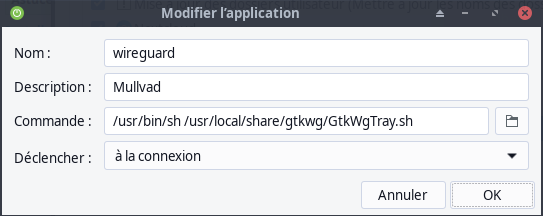
Remplacer "yann" par votre nom d'utilisateur
Virtuel QEMU KVM VMM
Installation Virt-Manager
Les images disques
1
2
3
4
5
6
7
8
9
10
[yann@yann-pc1 ~]$ tree ~/virtuel/KVM/
/home/yann/virtuel/KVM/
├── bliss-install.sh
├── bliss.sh
├── debian-12-nocloud-amd64.qcow2
├── eos-lvm-luks.qcow2
├── vm-bullseye.qcow2
├── vm-debian12.qcow2
├── wineleven.qcow2
└── winten.qcow2
Les configurations
1
2
3
4
5
6
7
8
9
10
11
12
tree -L 2 /etc/libvirt/qemu
/etc/libvirt/qemu
├── archlinux.xml
├── autostart
├── networks
│ ├── autostart
│ ├── default.xml
│ └── host-bridge.xml
├── vm-bullseye.xml
├── vm-debian12.xml
├── win10.xml
└── win11.xml
Réseau
Hôte - NetworkManager Bridge Network br0 sur autre interface
Erreur de redirection USB
ATTENTION!!!
Si vous avez installé la gestion des lecteurs NFC (Lecture NFC USB/RFID), il ne sera pas possible de rediriger certains périphériques USB dans les machines virtuelles
La solution par arrêt et désactivation du socket pcscd ne peut être définitive car il est utlisée par des applications comme KeepassXC et d’autres…
L’erreur suivante est affichée
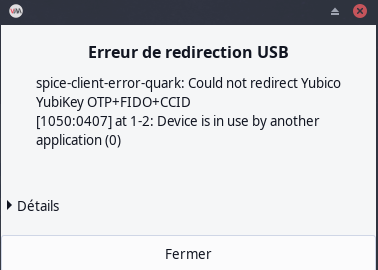
et dans les logs
1
2
3
4
sept. 17 07:10:03 yann-pc1 kernel: input: Yubico YubiKey OTP+FIDO+CCID as /devices/pci0000:00/0000:00:14.0/usb1/1-3/1-3:1.0/0003:1050:0407.0015/input/input36
sept. 17 07:10:03 yann-pc1 kernel: hid-generic 0003:1050:0407.0015: input,hidraw0: USB HID v1.10 Keyboard [Yubico YubiKey OTP+FIDO+CCID] on usb-0000:00:14.0-3/input0
sept. 17 07:10:03 yann-pc1 kernel: hid-generic 0003:1050:0407.0016: hiddev96,hidraw1: USB HID v1.10 Device [Yubico YubiKey OTP+FIDO+CCID] on usb-0000:00:14.0-3/input1
sept. 17 07:10:03 yann-pc1 kernel: usb 1-3: usbfs: process 2152 (pcscd) did not claim interface 2 before use
Solution, arrêter et désactiver pcscd
1
2
sudo systemctl stop pcscd.socket
sudo systemctl disable pcscd.socket
Réactivation
1
sudo systemctl enable pcscd.socket --now
Maintenance
Mise à jour , si erreur de paquet ou signature PGP
En cas d’erreur de paquet ou signature PGP
1
sudo pacman -S endeavouros-keyring archlinux-keyring
Redémarrer la machine
Montage partition chiffrée LUKS2
Installer les outils archlinux
1
pacman -S arch-install-scripts
1
2
3
4
5
6
7
8
cryptsetup luksOpen /dev/nvme0n1p2 crypt
mount /dev/mapper/vg0-lvroot /mnt
mkdir -p /mnt/home
mount /dev/mapper/vg0-lvhome /mnt/home
mkdir -p /mnt/efi
mount /dev/nvme0n1p1 /mnt/efi
Récupérer la partition temporaire (OPTION)
Ajouter la partition temporaire à la partition LUKS
Vous pouvez simplement reformater /dev/nvme0n1p3 et l’utiliser comme stockage non chiffré, mais ici, nous allons récupérer l’espace
Redémarrez sur un environnement Live-Cd
Basculer le clavier en FR
Supprimer sda3 (installation temporaire EndeavourOS)
Pour supprimer /dev/nvme0n1p3
1
sudo fdisk /dev/sda
Eentrez simplement les caractères ci-dessous dans l’ordre indiqué.
1
2
3
4
> p
> d
> 3 (delete partition 3)
> w (write changes to disk)
Étendre /dev/nvme0n1p2 (partition LUKS) et le groupe de volumes
1
sudo fdisk /dev/sda
1
2
3
4
5
6
7
8
> d
> 2 (delete partition 2)
> n
> 2 (recreate partition 2)
> (first sector is 'default'; press enter)
> (last sector is 'default'; press enter)
> n (keep existing filesystem signature)
> w (write changes to disk)
Partition LUKS
1
2
3
4
5
6
7
sudo cryptsetup luksOpen /dev/nvme0n1p2 crypt
sudo cryptsetup resize crypt -v
sudo e2fsck -f /dev/mapper/vg0-lvroot
sudo e2fsck -f /dev/mapper/vg0-lvhome
sudo pvresize /dev/mapper/crypt
Le groupe de volumes vg0 contient maintenant l’espace que nous avons libéré en supprimant /dev/nvme0n1p3. Il a été ajouté en tant qu’espace libre pouvant être utilisé pour des instantanés ou une affectation future au volume racine
Oter la clé Live
Redémarrer la machine
Pacman Hook Liste paquets installés
Ce hook sauvegardera une liste de vos paquets natifs et étrangers (AUR) installés. Cela garantit que vous aurez toujours une liste à jour de tous vos paquets que vous pourrez réinstaller.
Prérequis pour la création du hook et des scripts, créez des sous-répertoires
1
sudo mkdir -p /etc/pacman.d/{hooks,hooks.bin}
Créez le hook
1
sudo nano /etc/pacman.d/hooks/50-pacman-list.hook
1
2
3
4
5
6
7
8
9
10
11
12
#/etc/pacman.d/hooks/50-pacman-list.hook
[Trigger]
Type = Package
Operation = Install
Operation = Upgrade
Operation = Remove
Target = *
[Action]
Description = Création liste des paquets installés
When = PostTransaction
Exec = /bin/sh -c '/usr/bin/pacman -Qqe > /mnt/FreeUSB2To/PC1_eos_pkg_list.txt'
Pour installer des paquets depuis une sauvegarde antérieure de la liste des paquets, tout en ne réinstallant pas ceux qui sont déjà installés et à jour, lancer:
1
2
sudo pacman -S --needed - < PC1_eos_pkg_list.txt
sudo pacman -S --needed $(comm -12 <(pacman -Slq | sort) <(sort pkglist.txt))
Lecture NFC USB/RFID
Installer
1
yay -S ccid libnfc acsccid pcsclite pcsc-tools
Le paquet pcsclite contient un pcscd.socket qui fera démarrer le serveur pcscd lorsqu’un programme le demandera. Vous pouvez également démarrer/activer manuellement le service pcscd.
Après avoir installé libnfc, il est important de rebrancher votre lecteur de cartes car il est livré avec quelques règles udev et une liste noire de modules du noyau qui doivent être chargées avant de charger le pilote proprement dit.
Brancher votre lecteur RFID (si ça n’est pas déjà fait).
1
sudo dmesg
USB → Bus 001 Device 016: ID 04e6:5591 SCM Microsystems, Inc. SCL3711-NFC&RW
Après insertion, archlinux va alors charger automatiquement en arrière plan des modules qui vont perturber les NFC Tools et provoquer une erreur : error libnfc.driver.pn53x_usb Unable to set USB configuration (Device or resource busy)
Les modules perturbateurs
1
lsmod |grep pn533
1
2
3
pn533_usb 20480 0
pn533 45056 1 pn533_usb
nfc 135168 1 pn533
Pour décharger ces modules, toujours dans votre fenêtre du terminal, entrez les commandes suivantes.
1
2
sudo modprobe -r pn533_usb
sudo modprobe -r pn533
Pour être sûr que le lecteur fonctionne correctement avec les NFC Tools, poser un tag RFID sur le lecteur et lancer la commande suivante
1
nfc-list
Sauvegardes locales
Sauvegardes locales avec systemd utilisateur service et timer
La sauvegarde démarre 3 minutes après la mise sous tension de PC1
Les logs : journalctl --user -u savyann.service
Liste des timers : systemctl --user list-timers --all
Modifier veille écran (OPTION)
Economiseur et veille écran XFCE XScreensaver
Arborescence dossiers et fichiers
Changer M.2 2280 NVMe
Remplacer M.2 2280 NVMe 1To par une 2To

Boot sur usb live EndeavourOS
Passer en mode su
Les partitions du disque chiffré nvme0n1
1
2
3
4
5
6
7
8
nvme0n1 259:0 0 931.5G 0 disk
├─nvme0n1p1 259:1 0 512M 0 part
├─nvme0n1p2 259:2 0 920G 0 part
│ └─crypttemp 254:3 0 920G 0 crypt
│ ├─vg0-lvroot 254:4 0 70G 0 lvm
│ ├─vg0-lvhome 254:5 0 120G 0 lvm
│ └─vg0-lvmedia 254:6 0 600G 0 lvm
└─nvme0n1p3 259:3 0 11G 0 part
Déchiffrer la partition nvme0n1p2
1
cryptsetup luksOpen /dev/nvme0n1p2 crypttemp
Créer et monter le système à sauvegarder sur /media
1
2
3
4
5
6
mkdir -p /media
mkdir -p /media/home
mkdir -p /media/efi
mount /dev/vg0/lvroot /media
mount /dev/vg0/lvhome /media/home
mount /dev/nvme0n1p1 /media/efi
Monter le système qui va recevoir la sauvegarde
1
2
3
4
mount /dev/vg-nas-one/sav /mnt
mkdir -p /mnt/pc1
mkdir -p /mnt/pc1/efi
mkdir -p /mnt/pc1/home
Sauvegarder le système actuel (racine,home et efi)
1
rsync -avA /media/ /mnt/pc1
Patienter plusieurs minutes, suivant la taille
Arrêter la machine PC1
Remplacer la carte SSD M2
Redémarrer la machine sur un USB Live EndeavourOS
Zapper le nouveau disque SSD M.2
1
sgdisk --zap-all /dev/nvme0n1
Partitionnement du disque NVME 2To GPT + LVM
1
gdisk /dev/nvme0n1
Créer 2 partitions
Partition 1 : 512M EFI (code ef00) système de fichier FAT32
Partition 2 : le reste LVM (code 8e00) système de fichier EXT4
Formater partition EFI
1
mkfs.fat -F32 /dev/nvme0n1p1
Chiffrer la partition /dev/nvme0n1p2
1
cryptsetup luksFormat --type luks2 /dev/nvme0n1p2
Ouvrir la partition chiffrée
1
cryptsetup luksOpen /dev/nvme0n1p2 crypt
Créer LVM
1
2
pvcreate /dev/mapper/crypt
vgcreate vg0 /dev/mapper/crypt
Créer les volumes
1
2
lvcreate -L 60G vg0 -n lvroot # Logical volume "lvroot" created.
lvcreate -L 120G vg0 -n lvhome # Logical volume "lvhome" created.
Système de fichier
1
2
mkfs.ext4 -L root /dev/mapper/vg0-lvroot
mkfs.ext4 -L home /dev/mapper/vg0-lvhome
Monter le nouveau système sur /mnt
1
2
3
4
5
mount /dev/mapper/vg0-lvroot /mnt
mkdir -p /mnt/home
mount /dev/mapper/vg0-lvhome /mnt/home
mkdir -p /mnt/efi
mount /dev/nvme0n1p1 /mnt/efi
Monter la sauvegarde sur media
1
mount /dev/vg-nas-one/sav /media
Restaurer le système
1
rsync -avA /media/pc1/ /mnt
Patienter plusieurs minutes, suivant la taille
Création volume logique LVM media et montage
1
2
3
4
5
lvcreate -L 800G vg0 -n lvmedia
mkfs.ext4 -L media /dev/mapper/vg0-lvmedia
mkdir -p /mnt/srv/media
mount /dev/vg0/lvmedia /mnt/srv/media
Restaurer la sauvegarde multimedia
1
rsync -avA /media/pc1_20240201/media/srv/media/ /mnt/srv/media
Démonter le système de sauvegarde
1
umount /media
Ajouter un fichier de clé existant LUKS
1
cryptsetup luksAddKey /dev/nvme0n1p2 /mnt/crypto_keyfile.bin
Il faut saisir le phrase mot de passe
Configuration /etc/crypttab
1
cryptsetup luksUUID /dev/nvme0n1p2
Renvoie UUID ae37e59d-35f7-4920-8428-be8be8d15243
Modifier /mnt/etc/crypttab
Contenu
1
2
# <name> <device> <password> <options>
cryptlvm UUID=ae37e59d-35f7-4920-8428-be8be8d15243 /crypto_keyfile.bin luks
Passer en chroot
1
arch-chroot /mnt
Relever les UUID
1
blkid -s UUID -o value /dev/mapper/vg0-lvroot
renvoie l’UUID du volume racine : 2a6cab35-6c52-4382-9aee-06a376a8acc0
1
blkid -s UUID -o value /dev/mapper/vg0-lvhome
renvoie l’UUID du volume d’accueil : b4e52069-a8c9-459e-b39f-6ac1b682b0d6
1
blkid -s UUID -o value /dev/mapper/vg0-lvmedia
renvoie l’UUID du volume media : 1ca4bfc7-3d31-4859-aeb3-656214fab490
1
blkid -s UUID -o value /dev/nvme0n1p1
renvoie l’UUID du volume media : E5E4-A4AE
Configurer /etc/fstab
1
nano /etc/fstab
1
2
3
4
5
6
7
8
9
10
11
12
13
14
15
16
17
UUID=E5E4-A4AE /efi vfat defaults,noatime 0 2
tmpfs /tmp tmpfs defaults,noatime,mode=1777 0 0
UUID=2a6cab35-6c52-4382-9aee-06a376a8acc0 / ext4 defaults,acl,noatime,discard 0 0
UUID=b4e52069-a8c9-459e-b39f-6ac1b682b0d6 /home ext4 defaults,acl,noatime,discard 0 0
/swapfile none swap defaults,pri=-2 0 0
# /dev/mapper/vg0-lvmedia
UUID=86a7c58c-8f30-42e2-bd39-d1ae7464c837 /srv/media ext4 rw,relatime 0 2
# /dev/mapper/ssd--512-virtuel
UUID=84bc1aa9-23ac-4530-b861-bc33171b7b42 /virtuel ext4 defaults 0 2
# /dev/mapper/vg--nas--one-sav
UUID=c5b9eefc-1daa-4a0d-8a72-6169b3c8c91f /sauvegardes ext4 defaults 0 2
# /dev/vg-nas-one/iso - Volume logique 200G du disque 4To
UUID=58f4b6c7-3811-41d5-9964-f47ac32375f6 /iso ext4 defaults 0 2
options du noyau
1
blkid -s UUID -o value /dev/nvme0n1p2 # --> ae37e59d-35f7-4920-8428-be8be8d15243
Modifier /etc/kernel/cmdline
1
nano /etc/kernel/cmdline
1
nvme_load=YES nowatchdog rw rd.luks.uuid=ae37e59d-35f7-4920-8428-be8be8d15243 root=/dev/mapper/vg0-lvroot
Réinstaller noyau
1
reinstall-kernels
Sortie du chroot , retirer la clé USB Live et reboot de la machine
Suppression disque HDD4To
Ce disque de très haute capacité est très peu utilisé
Démontage des partitions concernées
1
2
sudo umount /sauvegardes
sudo umount /iso
Structure LVM du disque concerné
- Physical volume : /dev/sdc3
- Volume : vg-nas-one
- Volumes logiques :
- iso
- sav
Suppression des composants LVM du disque
1
2
3
4
sudo lvremove /dev/vg-nas-one/iso
sudo lvremove /dev/vg-nas-one/sav
sudo vgremove vg-nas-one
sudo pvremove /dev/sdc3
Supprimer les partitions dans le fichier /etc/fstab
1
2
3
4
5
# /dev/mapper/vg--nas--one-sav
UUID=c5b9eefc-1daa-4a0d-8a72-6169b3c8c91f /sauvegardes ext4 defaults 0 2
# /dev/vg-nas-one/iso - Volume logique 200G du disque 4To
UUID=58f4b6c7-3811-41d5-9964-f47ac32375f6 /iso ext4 defaults 0 2
Eteindre la machine, retirer le disque HDD et redémarrer.
Ajout disque LVM
SSD 120Go
Disque sda
1
lsblk
1
2
NAME MAJ:MIN RM SIZE RO TYPE MOUNTPOINTS
sda 8:0 0 111,8G 0 disk
gdisk
1
sudo gdisk /dev/sda
o : nouvelle partion dos
n : nouvelle partition typt LVM 8e00
Format fichier ext4
1
sudo mkfs.ext4 /dev/sda1
LVM (Logical Volume Manager, ou gestionnaire de volumes logiques en français) permet la création et la gestion de volumes logiques sous Linux. L’utilisation de volumes logiques remplace en quelque sorte le partitionnement des disques.
Volume physique : sudo pvcreate /dev/sda1
GroupevVolumes : sudo vgcreate ssd-120 /dev/sda1
Volume logique : sudo lvcreate -n lv120 -l +100%FREE ssd-120
Fichier ext4 : sudo mkfs.ext4 /dev/ssd-120/lv120
Relever UUID sudo blkid |grep lv120
1
/dev/mapper/ssd--120-lv120: UUID="6b48e98c-9b85-461b-9371-040765aae682" BLOCK_SIZE="4096" TYPE="ext4"
Création point de montage
1
sudo mkdir -p /mnt/ssd
Ajouter les lignes suivantes au fichier /etc/fstab
1
2
# /dev/mapper/ssd--120-lv120
UUID=6b48e98c-9b85-461b-9371-040765aae682 /mnt/ssd ext4 defaults 0 2
Rechargement et montage
1
2
sudo systemctl daemon-reload
sudo mount -a
Vérification : df -h /mnt/ssd/
1
2
Sys. de fichiers Taille Utilisé Dispo Uti% Monté sur
/dev/mapper/ssd--120-lv120 110G 2,1M 104G 1% /mnt/ssd
Droits en écriture à l’utilisateur
1
sudo chown $USER:$USER /mnt/ssd/
HDD 4To
Disque sdc
1
lsblk
1
2
NAME MAJ:MIN RM SIZE RO TYPE MOUNTPOINTS
sdc 8:32 0 3,6T 0 disk
gdisk
1
sudo gdisk /dev/sdc
o : nouvelle partion dos
n : nouvelle partition typt LVM 8e00
Format fichier ext4
1
sudo mkfs.ext4 /dev/sdc1
LVM (Logical Volume Manager, ou gestionnaire de volumes logiques en français) permet la création et la gestion de volumes logiques sous Linux. L’utilisation de volumes logiques remplace en quelque sorte le partitionnement des disques.
Volume physique : sudo pvcreate /dev/sdc1
GroupevVolumes : sudo vgcreate hdd-4to /dev/sdc1
Volume logique : sudo lvcreate -n lv4to -l +100%FREE hdd-4to
Fichier ext4 : sudo mkfs.ext4 /dev/hdd-4to/lv4to
Relever UUID sudo blkid |grep lv4to
1
/dev/mapper/hdd--4to-lv4to: UUID="26466f5b-c1c0-45db-a9f2-25c0772468ff" BLOCK_SIZE="4096" TYPE="ext4"
Création point de montage
1
sudo mkdir -p /mnt/hdd
Ajouter les lignes suivantes au fichier /etc/fstab
1
2
# /dev/mapper/hdd--4to-lv4to
UUID=26466f5b-c1c0-45db-a9f2-25c0772468ff /mnt/hdd ext4 defaults 0 2
Rechargement et montage
1
2
sudo systemctl daemon-reload
sudo mount -a
Vérification : df -h /mnt/hdd/
1
2
Sys. de fichiers Taille Utilisé Dispo Uti% Monté sur
/dev/mapper/hdd--4to-lv4to 3,6T 2,1M 3,4T 1% /mnt/hdd
Droits en écriture à l’utilisateur
1
sudo chown $USER:$USER /mnt/hdd/
Etat des liaux
Les disques
1
2
3
4
5
6
7
8
9
10
11
12
13
14
15
16
17
18
19
20
21
22
23
24
25
26
27
28
29
30
31
32
33
34
35
Disque /dev/sda : 111,79 GiB, 120034123776 octets, 234441648 secteurs
Modèle de disque : CT120BX300SSD1
Unités : secteur de 1 × 512 = 512 octets
Taille de secteur (logique / physique) : 512 octets / 4096 octets
taille d'E/S (minimale / optimale) : 4096 octets / 4096 octets
Type d'étiquette de disque : gpt
Identifiant de disque : 34D2504E-806A-47F2-AFB8-B2014C54DEFB
Périphérique Début Fin Secteurs Taille Type
/dev/sda1 2048 234440703 234438656 111,8G LVM Linux
Disque /dev/sdb : 476,94 GiB, 512110190592 octets, 1000215216 secteurs
Modèle de disque : Crucial_CT512MX1
Unités : secteur de 1 × 512 = 512 octets
Taille de secteur (logique / physique) : 512 octets / 4096 octets
taille d'E/S (minimale / optimale) : 4096 octets / 4096 octets
Type d'étiquette de disque : dos
Identifiant de disque : 0x19dd6163
Périphérique Amorçage Début Fin Secteurs Taille Id Type
/dev/sdb1 2048 1000214527 1000212480 476,9G 8e LVM Linux
Disque /dev/nvme0n1 : 1,86 TiB, 2048408248320 octets, 4000797360 secteurs
Modèle de disque : FIKWOT FN501 Pro 2TB
Unités : secteur de 1 × 512 = 512 octets
Taille de secteur (logique / physique) : 512 octets / 512 octets
taille d'E/S (minimale / optimale) : 512 octets / 512 octets
Type d'étiquette de disque : gpt
Identifiant de disque : 381BD67E-5015-4A43-BBF5-961489275B16
Périphérique Début Fin Secteurs Taille Type
/dev/nvme0n1p1 2048 1050623 1048576 512M Système EFI
/dev/nvme0n1p2 1050624 4000796671 3999746048 1,9T LVM Linux
Structure des volumes : lsblk
1
2
3
4
5
6
7
8
9
10
11
12
13
14
NAME MAJ:MIN RM SIZE RO TYPE MOUNTPOINTS
sda 8:0 0 111,8G 0 disk
└─sda1 8:1 0 111,8G 0 part
└─ssd--120-lv120 254:1 0 111,8G 0 lvm /mnt/ssd
sdb 8:16 0 476,9G 0 disk
└─sdb1 8:17 0 476,9G 0 part
└─ssd--512-virtuel 254:0 0 476,9G 0 lvm /virtuel
nvme0n1 259:0 0 1,9T 0 disk
├─nvme0n1p1 259:1 0 512M 0 part /efi
└─nvme0n1p2 259:2 0 1,9T 0 part
└─cryptlvm 254:2 0 1,9T 0 crypt
├─vg0-lvroot 254:3 0 60G 0 lvm /
├─vg0-lvhome 254:4 0 120G 0 lvm /home
└─vg0-lvmedia 254:5 0 800G 0 lvm /srv/media
Les volumes LVM
1
2
3
4
5
6
7
8
9
10
11
12
13
14
15
16
17
[root@yann-pc1 yann]# pvs
PV VG Fmt Attr PSize PFree
/dev/mapper/cryptlvm vg0 lvm2 a-- 1,86t 927,21g
/dev/sda1 ssd-120 lvm2 a-- <111,79g 0
/dev/sdb1 ssd-512 lvm2 a-- <476,94g 0
[root@yann-pc1 yann]# vgs
VG #PV #LV #SN Attr VSize VFree
ssd-120 1 1 0 wz--n- <111,79g 0
ssd-512 1 1 0 wz--n- <476,94g 0
vg0 1 3 0 wz--n- 1,86t 927,21g
[root@yann-pc1 yann]# lvs
LV VG Attr LSize Pool Origin Data% Meta% Move Log Cpy%Sync Convert
lv120 ssd-120 -wi-ao---- <111,79g
virtuel ssd-512 -wi-ao---- <476,94g
lvhome vg0 -wi-ao---- 120,00g
lvmedia vg0 -wi-ao---- 800,00g
lvroot vg0 -wi-ao---- 60,00g
Les point de montage : mount |grep -E "/dev/mapper|/dev/sd|/dev/nvme"
1
2
3
4
5
6
/dev/mapper/vg0-lvroot on / type ext4 (rw,noatime)
/dev/nvme0n1p1 on /efi type vfat (rw,noatime,fmask=0022,dmask=0022,codepage=437,iocharset=ascii,shortname=mixed,utf8,errors=remount-ro)
/dev/mapper/ssd--512-virtuel on /virtuel type ext4 (rw,relatime)
/dev/mapper/ssd--120-lv120 on /mnt/ssd type ext4 (rw,relatime)
/dev/mapper/vg0-lvhome on /home type ext4 (rw,noatime)
/dev/mapper/vg0-lvmedia on /srv/media type ext4 (rw,relatime)
fstab
1
2
3
4
5
6
7
8
9
10
11
12
13
14
15
16
17
18
19
20
21
22
23
24
# /etc/fstab: static file system information.
#
# Use 'blkid' to print the universally unique identifier for a device; this may
# be used with UUID= as a more robust way to name devices that works even if
# disks are added and removed. See fstab(5).
#
# <file system> <mount point> <type> <options> <dump> <pass>
UUID=E5E4-A4AE /efi vfat defaults,noatime 0 2
tmpfs /tmp tmpfs defaults,noatime,mode=1777 0 0
UUID=2a6cab35-6c52-4382-9aee-06a376a8acc0 / ext4 defaults,acl,noatime 0 0
UUID=b4e52069-a8c9-459e-b39f-6ac1b682b0d6 /home ext4 defaults,acl,noatime 0 0
/swapfile none swap defaults,pri=-2 0 0
# /dev/mapper/vg0-lvmedia
UUID=1ca4bfc7-3d31-4859-aeb3-656214fab490 /srv/media ext4 rw,relatime 0 2
# /dev/mapper/ssd--512-virtuel
UUID=84bc1aa9-23ac-4530-b861-bc33171b7b42 /virtuel ext4 defaults 0 2
# Les montage NFS du serveur lenovo 192.168.0.215
192.168.0.215:/ /mnt/sharenfs nfs4 nofail,x-systemd.automount,x-systemd.requires=network-online.target,x-systemd.device-timeout=10s,rsize=8192,wsize=8192
# /dev/mapper/ssd--120-lv120
UUID=6b48e98c-9b85-461b-9371-040765aae682 /mnt/ssd ext4 defaults 0 2
Les liens
1
2
3
4
5
6
7
8
9
10
$HOME/.borg -> /mnt/sharenfs/pc1/.borg
$HOME/Documents -> /srv/media/Documents
$HOME/FreeUSB2To -> /mnt/FreeUSB2To
$HOME/media -> /srv/media
$HOME/Musique -> /mnt/sharenfs/Musique
$HOME/sharenfs -> /mnt/sharenfs
$HOME/virtuel -> /virtuel
/files -> /home/yann/media/statique/files
/images -> /home/yann/media/statique/images